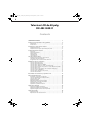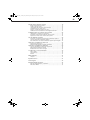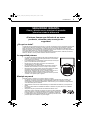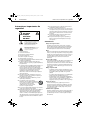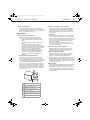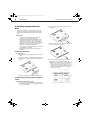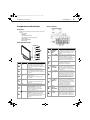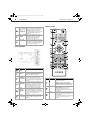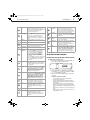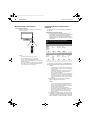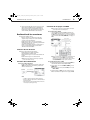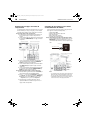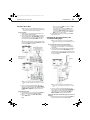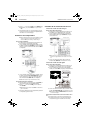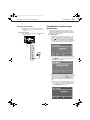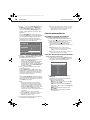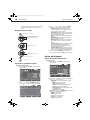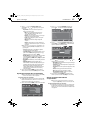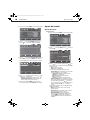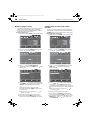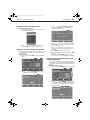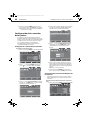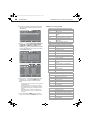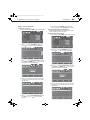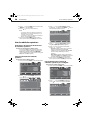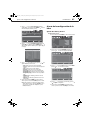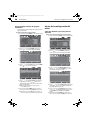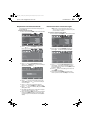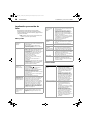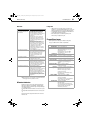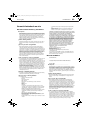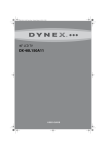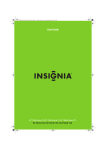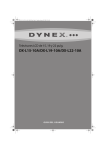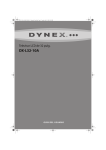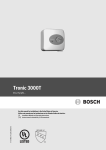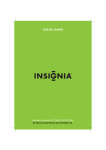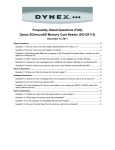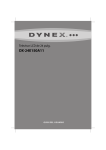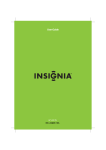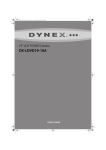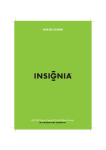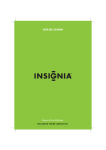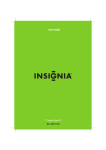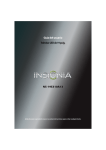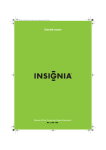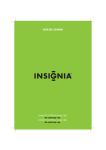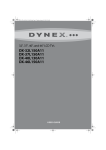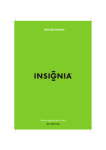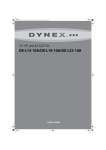Download DX-40L150A11_10-0017_MAN_SP V1
Transcript
DX-40L150A11_10-0017_MAN_SP.book Page 1 Monday, February 22, 2010 11:42 AM
Televisor LCD de 40 pulg.
DX-40L150A11
G U Í A D E L U S UAR I O
DX-40L150A11_10-0017_MAN_SP.book Page ii Monday, February 22, 2010 11:42 AM
ii
Televisor LCD de 40 pulg.
DX-40L150A11
Contents
SEGURIDAD INFANTIL . . . . . . . . . . . . . . . . . . . . . . . . . . . . . . . . . . . . . . . . . 1
Instrucciones importantes de seguridad . . . . . . . . . . . . . . . . . . . . . . . 2
Advertencias . . . . . . . . . . . . . . . . . . . . . . . . . . . . . . . . . . . . . . . . . . . . . . . . . . . . . . . . . .2
Precauciones . . . . . . . . . . . . . . . . . . . . . . . . . . . . . . . . . . . . . . . . . . . . . . . . . . . . . . . . . .3
Instalación y extracción de la base . . . . . . . . . . . . . . . . . . . . . . . . . . . . . 4
Instalación de la base . . . . . . . . . . . . . . . . . . . . . . . . . . . . . . . . . . . . . . . . . . . . . . . . . .4
Instalación de un soporte para montaje en pared . . . . . . . . . . . . . . . . . . . . . . .4
Componentes del televisor . . . . . . . . . . . . . . . . . . . . . . . . . . . . . . . . . . . . 5
Accesorios . . . . . . . . . . . . . . . . . . . . . . . . . . . . . . . . . . . . . . . . . . . . . . . . . . . . . . . . . . . . .5
Vista lateral derecha . . . . . . . . . . . . . . . . . . . . . . . . . . . . . . . . . . . . . . . . . . . . . . . . . . .5
Vista posterior . . . . . . . . . . . . . . . . . . . . . . . . . . . . . . . . . . . . . . . . . . . . . . . . . . . . . . . . .5
Lado izquierdo . . . . . . . . . . . . . . . . . . . . . . . . . . . . . . . . . . . . . . . . . . . . . . . . . . . . . . . .6
Control remoto . . . . . . . . . . . . . . . . . . . . . . . . . . . . . . . . . . . . . . . . . . . . . . . . . . . . . . . .6
Uso del control remoto . . . . . . . . . . . . . . . . . . . . . . . . . . . . . . . . . . . . . . . 7
Instalación de las pilas del control remoto . . . . . . . . . . . . . . . . . . . . . . . . . . . . . .7
Orientación del control remoto . . . . . . . . . . . . . . . . . . . . . . . . . . . . . . . . . . . . . . . .8
Programación de un control remoto universal . . . . . . . . . . . . . . . . . . . . . . . . . .8
Realización de las conexiones . . . . . . . . . . . . . . . . . . . . . . . . . . . . . . . . . 9
Selección de una ubicación . . . . . . . . . . . . . . . . . . . . . . . . . . . . . . . . . . . . . . . . . . . .9
Conexión de la alimentación . . . . . . . . . . . . . . . . . . . . . . . . . . . . . . . . . . . . . . . . . . .9
Conexión de un equipo con HDMI . . . . . . . . . . . . . . . . . . . . . . . . . . . . . . . . . . . . . .9
Conexión de un equipo con video de componentes . . . . . . . . . . . . . . . . . . 10
Conexión de una antena, TV por cable o un decodificador de satélite . . 10
Conexión de un VCR . . . . . . . . . . . . . . . . . . . . . . . . . . . . . . . . . . . . . . . . . . . . . . . . . 11
Conexión de una videocámara o una consola de videojuegos . . . . . . . . . 11
Conexión a una computadora . . . . . . . . . . . . . . . . . . . . . . . . . . . . . . . . . . . . . . . . 12
Conexión de un sistema de cine en casa . . . . . . . . . . . . . . . . . . . . . . . . . . . . . . 12
Conexión de auriculares . . . . . . . . . . . . . . . . . . . . . . . . . . . . . . . . . . . . . . . . . . . . . 13
Encendido de su televisor por primera vez . . . . . . . . . . . . . . . . . . . . 13
Funcionamiento básico . . . . . . . . . . . . . . . . . . . . . . . . . . . . . . . . . . . . . . 14
Encendido o apagado de su televisor . . . . . . . . . . . . . . . . . . . . . . . . . . . . . . . . .
Selección de la fuente de entrada de video . . . . . . . . . . . . . . . . . . . . . . . . . . .
Selección de un canal . . . . . . . . . . . . . . . . . . . . . . . . . . . . . . . . . . . . . . . . . . . . . . . .
Ajuste del volumen . . . . . . . . . . . . . . . . . . . . . . . . . . . . . . . . . . . . . . . . . . . . . . . . . .
Mostrando información de programa . . . . . . . . . . . . . . . . . . . . . . . . . . . . . . . .
Introducción a los menús de pantalla . . . . . . . . . . . . . . . . . . . . . . . . . . . . . . . . .
Navegación de los menús . . . . . . . . . . . . . . . . . . . . . . . . . . . . . . . . . . . . . . . . . . . .
Ajuste de los parámetros básicos . . . . . . . . . . . . . . . . . . . . . . . . . . . . . . . . . . . . .
14
14
15
15
15
15
16
16
Ajuste de la imagen . . . . . . . . . . . . . . . . . . . . . . . . . . . . . . . . . . . . . . . . . . 16
Ajuste de la imagen del televisor . . . . . . . . . . . . . . . . . . . . . . . . . . . . . . . . . . . . . 16
Ajuste de la imagen de la computadora . . . . . . . . . . . . . . . . . . . . . . . . . . . . . . 17
Ajustar la imagen del video de componentes . . . . . . . . . . . . . . . . . . . . . . . . . 17
Ajuste del sonido . . . . . . . . . . . . . . . . . . . . . . . . . . . . . . . . . . . . . . . . . . . . 18
Ajuste del sonido . . . . . . . . . . . . . . . . . . . . . . . . . . . . . . . . . . . . . . . . . . . . . . . . . . . . 18
Reproducción de sólo audio de TV . . . . . . . . . . . . . . . . . . . . . . . . . . . . . . . . . . . 19
DX-40L150A11_10-0017_MAN_SP.book Page iii Monday, February 22, 2010 11:42 AM
iii
Cambio de los ajustes de canales . . . . . . . . . . . . . . . . . . . . . . . . . . . . . 19
Búsqueda automática de canales . . . . . . . . . . . . . . . . . . . . . . . . . . . . . . . . . . . . .
Ocultar y agregar canales . . . . . . . . . . . . . . . . . . . . . . . . . . . . . . . . . . . . . . . . . . . .
Configuración de una lista de canales favoritos . . . . . . . . . . . . . . . . . . . . . . .
Visualizar la lista de canales de TV . . . . . . . . . . . . . . . . . . . . . . . . . . . . . . . . . . . .
Agregar o cambiar una etiqueta de canal . . . . . . . . . . . . . . . . . . . . . . . . . . . . .
Verificación de la intensidad de la señal digital de televisión . . . . . . . . . .
19
20
20
21
21
21
Configuración de los controles de los padres . . . . . . . . . . . . . . . . . 22
Configuración o cambio de la contraseña . . . . . . . . . . . . . . . . . . . . . . . . . . . . . 22
Activación y desactivación del bloqueo de los botones . . . . . . . . . . . . . . . 22
Ajuste de los niveles de los controles de los padres . . . . . . . . . . . . . . . . . . . 23
Uso de subtítulos optativos . . . . . . . . . . . . . . . . . . . . . . . . . . . . . . . . . . 26
Activación o desactivación de la función de subtítulos optativos . . . . . . 26
Selección del modo de subtítulos optativos . . . . . . . . . . . . . . . . . . . . . . . . . . 26
Personalización de los estilos de subtítulos optativos para TV digital . . 26
Ajuste de la configuración de la hora . . . . . . . . . . . . . . . . . . . . . . . . . 27
Ajuste de la fecha y la hora . . . . . . . . . . . . . . . . . . . . . . . . . . . . . . . . . . . . . . . . . . . 27
Ajuste del temporizador de apagado automático . . . . . . . . . . . . . . . . . . . . . 28
Ajuste de la configuración del menú . . . . . . . . . . . . . . . . . . . . . . . . . 28
Selección del idioma y la transparencia del menú . . . . . . . . . . . . . . . . . . . . . 28
Etiquetando una fuente de entrada . . . . . . . . . . . . . . . . . . . . . . . . . . . . . . . . . . 29
Restauración de los valores de origen . . . . . . . . . . . . . . . . . . . . . . . . . . . . . . . . 29
Localización y corrección de fallas . . . . . . . . . . . . . . . . . . . . . . . . . . . . 30
Video y audio . . . . . . . . . . . . . . . . . . . . . . . . . . . . . . . . . . . . . . . . . . . . . . . . . . . . . . . . 30
Control remoto . . . . . . . . . . . . . . . . . . . . . . . . . . . . . . . . . . . . . . . . . . . . . . . . . . . . . . 30
General . . . . . . . . . . . . . . . . . . . . . . . . . . . . . . . . . . . . . . . . . . . . . . . . . . . . . . . . . . . . . 31
Mantenimiento . . . . . . . . . . . . . . . . . . . . . . . . . . . . . . . . . . . . . . . . . . . . . . 31
Limpieza . . . . . . . . . . . . . . . . . . . . . . . . . . . . . . . . . . . . . . . . . . . . . . . . . . . . . . . . . . . . 31
Especificaciones . . . . . . . . . . . . . . . . . . . . . . . . . . . . . . . . . . . . . . . . . . . . . 31
Avisos legales . . . . . . . . . . . . . . . . . . . . . . . . . . . . . . . . . . . . . . . . . . . . . . . 32
Garantía limitada de un año . . . . . . . . . . . . . . . . . . . . . . . . . . . . . . . . . . 33
Mercados Estadounidense y Canadiense . . . . . . . . . . . . . . . . . . . . . . . . . . . . . 33
Mercado de México . . . . . . . . . . . . . . . . . . . . . . . . . . . . . . . . . . . . . . . . . . . . . . . . . . 33
DX-40L150A11_10-0017_MAN_SP.book Page 1 Monday, February 22, 2010 11:42 AM
DX-40L150A11
1
f
SEGURIDAD INFANTIL
Cómo y dónde usa su televisor de pantalla
plana hace toda la diferencia
Al mismo tiempo que disfruta de su nuevo
producto, recuerde estos consejos de
seguridad
¿De qué se trata?
La experiencia de entretenimiento del cine en casa es una tendencia que se desarrolla cada día más,
y televisores de tamaños grandes se venden muy bien. Sin embargo, los televisores no siempre
están colocados en bases adecuadas o instalados según las recomendaciones del fabricante.
Nuestra compañía y la industria de los productos electrónicos de consumo se han comprometido a
hacer del entretenimiento en casa algo agradable y seguro.
Los televisores que se colocan de forma inadecuada en tocadores, libreros, estantes, escritorios,
altavoces, baúles o carros pueden voltearse causando lesiones.
La seguridad primera
•
•
•
•
•
•
Un tamaño de base para televisor no puede acomodar todos los
modelos. Use solamente una base para televisor recomendada
para el peso de su televisor.
Lea cuidadosamente y entienda las instrucciones que se incluyen
para un uso adecuado de este producto.
No deje que los niños suban o jueguen con sistemas de
entretenimiento ni con televisores.
No coloque televisores sobre muebles que pueden usarse con
facilidad como escalones, tal como un cajón o una cómoda.
Recuerde que los niños pueden emocionarse fácilmente viendo
programas, especialmente en televisores de grandes
dimensiones. Asegúrese de colocar o instalar el televisor en un
lugar donde no pueda empujarlo, jalarlo o hacerlo caer.
Asegúrese de encaminar todos los cables de manera que niños
curiosos no los puedan jalar o agarrar.
Montaje en pared
Si decide montar su televisor en la pared, siempre recuerde:
•
Un tamaño de soporte de montaje en pared no puede acomodar todos los modelos. Use
solamente un soporte de montaje en pared adaptado al peso de su televisor y que está
recomendado por el fabricante del televisor, este manual, o por un laboratorio independiente
como adecuado para su televisor.
•
Siga todas las instrucciones suministradas por los fabricantes del televisor y del soporte de
pared.
•
En caso de duda sobre su habilidad de instalar su televisor en pared, llame a un instalador
profesional.
•
Asegúrese de que la pared donde se instalará el televisor es la
adecuada. Ciertos soportes de montaje en pared no están diseñados
para el montaje en una pared adosada a vigas de acero o bloques de
hormigón ligero. Si no está seguro, llame a un instalador profesional.
•
Los televisores pueden pesar bastante. Se necesita por lo menos dos
personas para una instalación en pared segura.
DX-40L150A11_10-0017_MAN_SP.book Page 2 Monday, February 22, 2010 11:42 AM
2
DX-40L150A11
Instrucciones importantes de
seguridad
CUIDADO
RIESGO DE
CHOQUE
ELÉCTRICO
NO ABRIR
Este símbolo indica que voltaje
peligroso que puede constituir un riesgo
de choque eléctrico se encuentra
presente dentro de su televisor. Esta
etiqueta se encuentra ubicada en la
parte posterior de su televisor.
Este símbolo indica que hay
instrucciones importantes de operación
y mantenimiento en la literatura que
acompaña a su televisor.
1
2
3
4
5
6
7
8
9
10
11
12
13
14
Lea estas instrucciones.
Conserve estas instrucciones.
Preste atención a todas las advertencias.
Siga todas las instrucciones.
No utilice este aparato cerca del agua.
Limpie únicamente con un paño seco.
No bloquee ninguna abertura de ventilación. Instale de acuerdo a
las instrucciones del fabricante.
No instale la unidad cerca de fuentes de calor tales como
radiadores, estufas u otros aparatos (por ejemplo amplificadores)
que produzcan calor.
No anule el propósito de seguridad del enchufe polarizado o con
conexión a tierra. Un enchufe polarizado tiene dos clavijas
planas, una más ancha que la otra. Un enchufe del tipo de
conexión a tierra tiene dos espigas y una tercera clavija de tierra.
La espiga ancha o tercera clavija se proporcionan para su
seguridad. Si el enchufe proporcionado no entra en el
tomacorriente, consulte con un electricista para reemplazar el
tomacorriente obsoleto.
Evite caminar sobre el cable de alimentación o que éste sea
aplastado especialmente en los enchufes, los receptáculos y el
punto donde éste sale del aparato.
Se deben utilizar únicamente los aditamentos y accesorios
especificados por el fabricante.
Usar solamente con carros, bases, trípodes,
plataformas o mesas especificadas por el fabricante
o que se vendan con el producto. Cuando se usa un
carro, debe tener precaución al mover la
combinación del carro y aparato para evitar
lesionarse si el conjunto se da vuelta.
Desconecte este aparato durante tormentas de rayos o cuando no
se utilice por un periodo de tiempo extendido.
Remita todas las reparaciones a personal de servicio calificado. Se
requiere reparar el aparato cuando éste ha sido dañado de
cualquier manera, como cuando se ha dañado el cable de
corriente o el enchufe, o se ha derramado líquido u objetos han
caído dentro del aparato, o el aparato ha sido expuesto a la lluvia
o humedad, cuando éste no funciona normalmente o cuando se
ha caído.
Instrucciones importantes de seguridad
15 El tomacorriente de pared es el dispositivo de desconexión. El
enchufe deberá permanecer listo para su uso.
16 Un aparato con un enchufe de tres espigas con conexión a tierra
es un aparato de Clase I, que necesita ser conectado a tierra para
prevenir un posible choque eléctrico. Asegúrese de conectar este
televisor de clase I a un tomacorriente con conexión a tierra de
tres espigas.
17 Las pilas del control remoto no deben ser expuestas al calor
excesivo tal como la luz del sol, el fuego, etc.
18 Este aparato no debe exponerse a goteo o salpicaduras y no
deben colocarse objetos llenos de líquidos, tal como vasijas,
sobre el aparato.
Advertencias
Peligro de choque eléctrico
Para reducir el riesgo de incendio o choque eléctrico, no remueva
ninguna cubierta ni exponga el equipo a la lluvia o la humedad. En el
interior no hay piezas que requieran mantenimiento por el usuario.
Para realizar reparaciones acuda a técnicos de servicio calificado.
Rayos
Para protección adicional del receptor del equipo durante una tormenta
eléctrica, o cuando se deje sin supervisión o sin usar por largos periodos
de tiempo, desconéctelo del tomacorriente y desconecte la antena o el
sistema de cable. Esto ayudará a evitar daños a su equipo y lesiones
personales debidos a rayos o sobretensiones en las líneas de
alimentación.
Líneas de alto voltaje
Un sistema de antena externa no debe ubicarse en las inmediaciones de
líneas de corriente u otros circuitos de luz eléctrica o de energía, o
donde pueda caer sobre dichos circuitos o líneas de corriente. Al instalar
un sistema de antena exterior, se debe tener cuidado extremo para no
tocar los circuitos o líneas de alimentación ya que el contacto con ellos
podría ser fatal.
Manejo del panel LCD
• La pantalla de su televisor está hecha de vidrio. No deje caer su
televisor ni golpee, sacuda o aplique presión fuerte al panel LCD.
Si la pantalla se quiebra, tenga cuidado al recoger el vidrio
quebrado.
• Si se quiebra el panel LCD, asegúrese de no tocar el líquido dentro
del panel. Esto podría causar inflamación de la piel.
• Si el líquido entra en su boca, haga gárgaras inmediatamente,
enjuague y consulte con su doctor. También, si el líquido entra en
sus ojos o toca su piel, consulte con su doctor después de
enjuagarse por lo menos por 15 minutos o más con agua limpia.
Piezas de repuesto
Cuando se necesiten repuestos, asegúrese de que el técnico de
reparación use repuestos especificados por el fabricante o que tengan
las mismas características que la pieza original. Las substituciones no
autorizadas pueden resultar en incendio, choque eléctrico, lesiones
personales u otros peligros.
Verificación de seguridad
Después de completar la revisión o reparación de este equipo, pídale al
técnico de servicio que realice verificaciones de seguridad rutinarias
para determinar que el televisor se encuentra en perfecto estado de
funcionamiento.
DX-40L150A11_10-0017_MAN_SP.book Page 3 Monday, February 22, 2010 11:42 AM
Instrucciones importantes de seguridad
DX-40L150A11
Fuente de alimentación
Nota para el instalador del sistema CATV
Su televisor debe funcionar únicamente con el tipo de fuente de
alimentación indicada en la etiqueta de marca. Si no está seguro del
tipo de fuente de alimentación en su casa, consulte con el vendedor del
producto o la compañía local de energía.
Precauciones
Daños que requieren reparación
Desconecte este televisor del tomacorriente y encomiende su
reparación a personal calificado bajo las siguientes condiciones:
• Cuando el cable de alimentación o el enchufe esté dañado o
expuesto.
• Si se ha derramado líquido u objetos han caído dentro de su
televisor.
• Si el televisor ha sido expuesto a la lluvia o al agua.
• Si su televisor no funciona normalmente aún siguiendo las
instrucciones de operación. Ajuste únicamente los controles que
se describen en las instrucciones de operación, ya que el ajuste
incorrecto de otros controles puede resultar en daño y
frecuentemente requerirá trabajo intensivo de un técnico
calificado para restaurar la operación normal del televisor.
• Si su televisor se ha caído o dañado de cualquier forma.
• Cuando su televisor exhiba un cambio significativo en el
rendimiento.
Conexión a tierra de la antena exterior
Si una antena externa o un sistema de cable están conectados al
televisor, asegúrese de que la antena o el sistema de cable están
conectados a tierra, para proveer una protección contra sobre voltajes y
la acumulación de cargas estáticas. El artículo 810 del código nacional
eléctrico, ANSI/NFPA N.º 70-1984 proporciona información con
respecto a la correcta conexión a tierra del poste y de la estructura de
soporte, la conexión a tierra del alambre principal de una unidad de
descarga de antena, el tamaño de los conductores de la conexión a
tierra, la ubicación de la unidad de descarga de antena, la conexión a los
electrodos de conexión a tierra y los requisitos para el electrodo de
conexión a tierra.
1
2
3
4
5
7
3
6
1
Cable conductor de entrada de antena
2
Abrazadera de tierra
3
Unidad de descarga de antena
4
Conductores de conexión a tierra
5
Abrazaderas de tierra
6
Sistemas de electrodos de tierra para el
servicio de alimentación eléctrica
7
Equipo de servicio eléctrico
El artículo 820 del Código Nacional de Electricidad ANSI/NFPA No. 40
provee pautas para una correcta conexión a tierra. Específicamente,
expresa que la conexión a tierra del cable debe estar conectada al
sistema de tierra del edificio, tan cerca al punto de entrada del cable
como sea práctico.
Condensación
La humedad se formará en el televisor si se lo mueve de un ambiente
fresco a uno cálido o si la temperatura del salón sube repentinamente.
Cuando esto sucede, el rendimiento del televisor se verá afectado. Para
prevenir esto, deje el televisor en su nuevo ambiente sin usarlo cerca de
una hora antes de encenderlo o asegúrese de que la temperatura
ambiente suba gradualmente.
La condensación también se puede formar durante el verano si el
televisor se expone a la brisa de un aire acondicionado. En esos casos,
cambie la ubicación del televisor.
Advertencia sobre teléfonos celulares
Para evitar interferencia con la imagen y el sonido de su televisor,
problemas de funcionamiento o incluso de daños, mantenga sus
teléfonos inalámbricos y celulares alejados del televisor.
Instrucciones de fin de vida útil
Su televisor utiliza soldadura de estaño y plomo y una lámpara
fluorescente que contiene una pequeña cantidad de mercurio. El
desecho de estos materiales puede ser regulado por razones
ambientales. Su televisor contiene también materiales que pueden ser
reciclados y reutilizados. Para obtener información sobre el desecho o
reciclaje, póngase en contacto con sus autoridades locales o la Alianza
de Industrias Electrónicas (EIA, por sus siglas en inglés) para localizar un
centro de reciclaje en su área.
Píxeles inactivos
El panel de LCD contiene casi 3 millones de transistores de película fina,
que proporcionan una calidad de video excepcionalmente nítida.
Ocasionalmente unos cuantos píxeles inactivos pueden aparecer en la
pantalla cómo un punto fijo de color azul, verde o rojo. Estos píxeles
inactivos no afectan adversamente el rendimiento de su televisor, y no
se consideran defectos.
DX-40L150A11_10-0017_MAN_SP.book Page 4 Monday, February 22, 2010 11:42 AM
4
DX-40L150A11
Instalación y extracción de la
base
Instalación y extracción de la base
2 Remueva los cuatro tornillos que fijan el televisor a la base y
remueva la base.
Deberá instalar su televisor en la base para poder pararlo sobre un
gabinete u otra superficie plana. Si piensa montar su televisor sobre
una pared u otra superficie vertical, deberá remover la columna de la
base.
Precauciones
• Lea estas instrucciones cuidadosamente antes de intentar
ensamblar la base o extraer la columna de la base.
• Asegúrese de manipular el televisor cuidadosamente cuando
intente montar o remover la base. Si no está seguro de que sea
capaz de hacer esto, póngase en contacto con un instalador
profesional o un técnico de servicio. Dynex no es responsable por
ningún daño o por lesiones que puedan ocurrir debido a la
manipulación inadecuada o el montaje incorrecto.
• Use un cojín suave o una manta para evitar que se raye o dañe la
pantalla del televisor o el gabinete.
• Antes de montar o remover la base, desenchufe el cable de
alimentación.
3 Remueva los cuatro tornillos que sostienen el soporte de la base
al televisor y remueva el soporte de la base.
Instalación de la base
Para instalar la base:
1 Remueva la base de la caja y colóquela sobre una mesa o mesa de
trabajo.
2 Coloque el televisor sobre una superficie nivelada y acolchonada.
3 Alinee la base con el televisor, según se muestra en la siguiente
figura.
4 Fije el soporte de montaje en pared a la parte posterior de su
televisor usando cuatro tornillos M6 (no suministrados).
Cuidado: Deberá tener en mente la longitud de los tornillos usados para
montar el soporte de montaje en pared a la parte posterior de su
televisor. Los tornillos deberán tener una longitud de 10 a 12 mm.
Usar tornillos más cortos podría resultar en un montaje inestable. Usar
tornillos más largos podría dejar un espacio entre el soporte de
montaje en pared y el televisor.
200 mm
4 Fije la base a la columna con los cuatro tornillos suministrados.
Instalación de un soporte para montaje en
pared
Para instalar el soporte para montaje en pared:
1 Coloque su televisor con la pantalla hacia abajo sobre una mesa o
mesa de trabajo. Asegúrese de colocar un cojín o paño suave para
que no se raye su televisor.
Tornillos M6
200 mm
DX-40L150A11_10-0017_MAN_SP.book Page 5 Monday, February 22, 2010 11:42 AM
Componentes del televisor
Componentes del televisor
DX-40L150A11
5
Vista posterior
Accesorios
Asegúrese de que los siguientes accesorios se incluyen en la caja con su
televisor:
• Control remoto
• Pilas AAA (2)
• Cable de alimentación de CA
• Cable de video de componentes y de audio
• Base y tornillos (4)
• Guía de instalación rápida
• Guía del usuario
Vista lateral derecha
Elemento Nombre
Elemento Nombre
VOL +
1
VOL 2
Descripción
En el modo TV, permite subir el volumen.
En el modo de menú, permite moverse
hacia la derecha o ajustar la configuración
del menú.
En el modo de TV, permite seleccionar el
siguiente canal.
En el modo de menú, permite moverse
hacia arriba.
CH
En el modo de TV, permite seleccionar el
siguiente canal.
En el modo de menú, permite moverse
hacia abajo.
3
4
MENÚ
Permite acceder al menú de pantalla.
ENTRADA
6
Permite abrir el menú de fuente de entrada
(INPUT SOURCE). Para obtener más
información, refiérase a la sección
“Selección de la fuente de entrada de
video” en la página 14.
7
(encendido) Permite encender el televisor o ponerlo en
el modo de suspensión.
Cuidado: El televisor sigue recibiendo
corriente aun cuando se encuentra en
modo de suspensión. Desconecte el cable
de alimentación para desconectar la
corriente.
5
Conecte la salida de audio de una
computadora en éste toma. Para obtener
más información, refiérase a la sección
“Conexión a una computadora” en la
página 12.
1
Toma de
ENTRADA DE
AUDIO DE
PC/DVI
2
Tomas de HDMI 1 Conecte un equipo con HDMI a una de
y2
estas tomas. Para obtener más
información, refiérase a la sección
“Conexión de un equipo con HDMI” en la
página 9. Más tomas de HDMI están
disponibles en un lado de su televisor.
3
Toma deVGA de Conecte una computadora a esta toma.
ENTRADA DE PC Para obtener más información, refiérase
a la sección “Conexión a una
computadora” en la página 12.
4
En el modo de TV, permite bajar el
volumen.
En el modo de menú, permite moverse
hacia la izquierda o ajustar la configuración
del menú.
CH
Descripción
5
6
7
8
Toma de
ENTRADA de
AV 1/S-VIDEO
Conecte un equipo con S-Video en esta
toma. Para obtener más información,
refiérase a la sección “Conexión de un
VCR” en la página 11 para ver un ejemplo
de conexión.
Toma de VIDEO Conecte un equipo de AV estándar, tal
de ENTRADA de como una cámara de video o consola de
videojuegos en esta toma. Para obtener
AV 1
más información, refiérase a la sección
“Conexión de una videocámara o una
consola de videojuegos” en la página 11.
Más tomas de entrada AV están
disponibles en un lado de su televisor.
Tomas de AUDIO
IZQ. y DER. de
ENTRADA de
AV 1
Conecte el audio de un equipo de AV
estándar, tal como una videocámara o
consola de videojuegos en estas tomas.
Para obtener más información, refiérase
a la sección “Conexión de una
videocámara o una consola de
videojuegos” en la página 11.
Tomas de
ENTRADA de
AUDIO de
COMPONENTES
Conecte el audio de un equipo con video
de componentes en estas tomas. Para
obtener más información, refiérase a la
sección “Conexión de un equipo con
video de componentes” en la página 10.
Tomas de
COMPONENTES
1/2 Y/Pb/Pr
Conecte el video de un equipo con video
de componentes a estas tomas. Para
obtener más información, refiérase a la
sección “Conexión de un equipo con
video de componentes” en la página 10.
DX-40L150A11_10-0017_MAN_SP.book Page 6 Monday, February 22, 2010 11:42 AM
6
DX-40L150A11
Elemento Nombre
9
10
Descripción
Toma de entrada
de antena/TV por
cable)
ANT/CABLE IN
Componentes del televisor
Control remoto
Conecte su antena o sistema de TV por
cable a esta toma. Para obtener más
información, refiérase a la sección
“Conexión de una antena, TV por cable o
un decodificador de satélite” en la
página 10.
1
2
Tomas de SALIDA Conecte un amplificador de audio en
de AUDIO
estas tomas. Para obtener más
IZQ./DER.
información, refiérase a la sección
“Conexión de un cable de audio
analógico” en la página 12.
SALIDA SPDIF
11
3
Conecte un cable óptico digital en esta
toma y a un sistema de sonido digital.
Para obtener más información, refiérase
a la sección “Conexión de un cable de
audio digital” en la página 12.
14
4
15
Lado izquierdo
5
6
7
16
8
17
9
18
10
11
12
Elemento Nombre
Sólo para actualización de software. No lo
use.
2
Tomas de
HDMI 3 y 4
Conecte un equipo con HDMI a una de
estas tomas. Para obtener más información,
refiérase a la sección “Conexión de un
equipo con HDMI” en la página 9.
3
Toma de
ENTRADA de
AV 2/S-VIDEO
Conecte un equipo con S-Video en esta
toma. Para obtener más información,
refiérase a la sección “Conexión de un VCR”
en la página 11 para ver un ejemplo de
conexión.
4
5
6
Toma de
VIDEO de
ENTRADA DE
AV 2
Conecte un equipo de AV estándar, tal
como una cámara de video o consola de
videojuegos en esta toma. Para obtener
más información, refiérase a la sección
“Conexión de una videocámara o una
consola de videojuegos” en la página 11.
Tomas de
AUDIO IZQ.
y DER. de
ENTRADA de
AV 2
Conecte el audio de un equipo de AV
estándar, tal como una videocámara o
consola de videojuegos en estas tomas.
Para obtener más información, refiérase a
la sección “Conexión de una videocámara o
una consola de videojuegos” en la
página 11.
Toma para
auriculares
Conecte los auriculares en esta toma. Para
obtener más información, refiérase a la
sección “Conexión de auriculares” en la
página 13.
21
13
Descripción
PUERTO DE
SERVICIO
1
19
20
22
Elemento Nombre
ENCENDIDO
Permite encender el televisor o ponerlo en
el modo de suspensión.
Cuidado: El televisor sigue recibiendo
corriente aun cuando se encuentra en modo
de suspensión. Desconecte el cable de
alimentación para desconectar la corriente.
ENTRADA
Permite abrir el menú de fuente de entrada
(INPUT SOURCE). Para obtener más
información, refiérase a la sección
“Selección de la fuente de entrada de video”
en la página 14.
Números/.
Permiten ingresar los números de canal o la
contraseña de control de los padres.
Presione el botón “.” para seleccionar un
sub-canal digital.
Para obtener más información, refiérase a la
sección “Selección de un canal” en la
página 15.
1
2
3
Descripción
DX-40L150A11_10-0017_MAN_SP.book Page 7 Monday, February 22, 2010 11:42 AM
Uso del control remoto
Elemento Nombre
INFO
Descripción
Permite mostrar el titular de información.
Para obtener más información, refiérase a la
sección “Mostrando información de
programa” en la página 15.
4
5
Presione o para moverse hacia la
izquierda o derecha en los menús de
pantalla o para ajustar la configuración del
menú.
20
7
MENÚ
Permite acceder al menú de pantalla.
8
SILENCIAR
Permite silenciar el sonido. Presione el
botón de nuevo para restaurar el sonido.
9
VOLUMEN+/V Permiten subir o bajar el volumen.
OLUMEN–
10
COMP/HDMI/ Permite seleccionar la fuente de entrada:
VIDEO/TV/
• Presione COMP para seleccionar la
VGA
entrada de video de componentes.
• Presione repetidamente HDMI para
alternar entre las entradas HDMI.
• Presione repetidamente VIDEO para
alternar entre las entradas de AV y
S-Video.
• Presione TV para cambiar al modo de TV.
• Presione VGA para mostrar la pantalla
de una computadora conectada al
televisor.
APAGADO
Permite configurar el temporizador de
AUTOMÁTICO apagado automático. Para obtener más
información, refiérase a la sección “Ajuste
del temporizador de apagado automático”
en la página 28.
12
IMAGEN
13
14
Permite seleccionar el modo de imagen. Se
puede seleccionar Vivid (Vívido), Standard
(Estándar), Sports (Deportes), Energy
Saving (Ahorro de energía) y Custom
(Personalizado). Para obtener más
información, refiérase a la sección “Ajuste de
la imagen del televisor” en la página 16.
Permite ir al último canal visto. Para obtener
más información, refiérase a la sección
“Selección de un canal” en la página 15.
GUÍA
Permite abrir la guía de programación de
DTV (si está disponible). Para obtener más
información, refiérase a la sección
“Mostrando información de programa” en la
página 15.
SALIR
Permite cerrar el menú de pantalla.
CH
17
Permite seleccionar la relación de aspecto
de la pantalla. Se puede seleccionar Auto,
Normal, Zoom, Wide (Ancho) y Cinema
(Cine) Para obtener más información,
refiérase a la sección “Ajuste de la imagen
del televisor” en la página 16.
REGRESAR
15
16
Permite confirmar las selecciones en los
menús de pantalla o abrir submenús.
/ CH
Permite ir al siguiente canal o al anterior en
la lista de canales. Para obtener más
información, refiérase a la sección
“Búsqueda automática de canales” en la
página 19 y “Selección de un canal” en la
página 15.
21
22
7
Descripción
FAVORITOS
Presione para abrir la lista de canales
favoritos. Para obtener más información,
refiérase a la sección “Configuración de una
lista de canales favoritos” en la página 20.
MTS/SAP
En el modo de TV analógica, permite
seleccionar STEREO (Estéreo), SAP
(programa de audio secundario) o MONO
(Monofónico).
LISTA DE
CANALES
Permite mostrar la lista de canales. Para
obtener más información, vea “Selección de
un canal” en la página 15.
SUBTÍTULOS
OPTATIVOS
Permite activar o desactivar los subtítulos
optativos. Para obtener más información,
refiérase a la sección “Activación o
desactivación de la función de subtítulos
optativos” en la página 26.
AUDIO
Permite seleccionar el modo de sonido. Se
puede seleccionar Standard (Estándar),
Theater (Teatro), Music (Música), News
(Noticias) o Custom (Personalizado). Para
obtener más información, refiérase a la
sección “Ajuste del sonido” en la página 18.
18
19
ENTRAR
ZOOM
Elemento Nombre
Presione o para moverse hacia arriba o
abajo en los menús de pantalla.
6
11
DX-40L150A11
Uso del control remoto
Instalación de las pilas del control remoto
Para instalar las pilas del control remoto:
1 Presione sobre el seguro de la cubierta del compartimiento de
pilas y remueva la cubierta del control remoto.
2 Inserte dos pilas AAA en el compartimiento de pilas. Verifique
que los símbolos + y – en las pilas correspondan con los símbolos
+ y – en el compartimiento de las pilas.
3 Vuelva a colocar la cubierta. Asegúrese de que el seguro encaje
en su lugar.
Precauciones relacionadas con las pilas:
• Deseche las pilas usadas como si fueran residuos peligrosos.
• No combine pilas de diferentes tipos.
• No combine pilas gastadas y nuevas. Combinar pilas gastadas y
nuevas puede reducir la vida útil de las pilas nuevas y causar fuga en
las pilas gastadas.
• Saque las pilas tan pronto que dejen de funcionar. Los productos
químicos causados por las fugas pueden causar sarpullido cutáneo.
Si las pilas se derraman, limpie el compartimiento de las pilas con un
paño.
• Saque las pilas si el control remoto no se usa por un período largo de
tiempo.
• No exponga las pilas al calor excesivo proveniente de la luz de sol, el
fuego u otras fuentes de calor.
DX-40L150A11_10-0017_MAN_SP.book Page 8 Monday, February 22, 2010 11:42 AM
8
DX-40L150A11
Uso del control remoto
Orientación del control remoto
Para apuntar el control remoto:
• Apunte el control remoto hacia el sensor de control remoto al
frente de su televisor.
Programación de un control remoto
universal
Se puede operar su televisor con un control remoto universal nuevo o
uno existente.
Para programar su control remoto universal:
1 Para programar su control remoto para que funcione con su
televisor Dynex, refiérase a la tabla a continuación para encontrar
códigos comunes. Si encuentra problemas al programar su
control remoto o necesita otro código de control remoto, visite
www.dynexproducts.com para obtener los últimos códigos para
control remoto.
14.8 pies. (4.5 m)
Códigos de televisores Dynex para controles remotos universales
(para todos los televisores Dynex fabricados después del uno de enero del
2007)
Marcas y modelos de controles remotos universales
Philips
PHDVD5,
PH5DSS,
PMDVR8,
PDVR8
RCA
RCU807
115
135
One-For-All Sony
URC-6690 RM-VL600
0464
8043
Marcas y modelo de cajas decodificadoras
Notas:
•
•
•
•
No exponga el control remoto a choques o líquidos.
No use el control remoto en un área con alta humedad.
No coloque el control remoto bajo la luz del sol directa.
No coloque objetos, tales como gabinetes, entre el control remoto y el
sensor del control remoto.
• Puede ser que el control remoto no funcione si luz del sol directa o luz
fuerte brille sobre el sensor del control remoto. Mueva su televisor o
cambie el ángulo en que usa el control remoto.
Comcast
M1057
Dish
Network
VIP508,
VIP622
0463
720
Motorola
DRC800
0463
TIVO
DirectTV
Series 3, HD RC23
0091
10463
Los códigos para otros controles remotos se encuentran disponibles en
línea en: http://www.dynexproducts.com/universalcontrolcodes.aspx
Consejos:
• La marca normalmente se encuentra visible en la parte frontal del
control remoto universal y el número de modelo se encuentra visible
en la parte posterior.
• Los códigos mostrados anteriormente son códigos comunes y están
sujetos a cambios. Favor refiérase a Dynexproducts.com para
obtener los códigos más actualizados.
• Si su control remoto universal no se encuentra en la tabla, refiérase a
las instrucciones de su control remoto e intente los códigos para las
marcas Orion, Emerson, Memorex, Sansui, Sylvania o Zenith. Puede
ser que necesite intentar con varios códigos antes de encontrar uno
que funcione.
2 Siga las instrucciones de su control remoto universal para
ingresar el código que encontró en el paso 1.
Consejos:
• Si su control remoto universal cuenta con una función de búsqueda
de código, realice una búsqueda para identificar un código que
funcione con su televisor. Refiérase a las instrucciones de su control
remoto universal para obtener más detalles.
• Si su control remoto universal cuenta con una función de
“aprendizaje”, puede programarlo manualmente usando el control
remoto del televisor para “enseñar” los comandos uno a la vez.
Refiérase a las instrucciones de su control remoto universal para
obtener más detalles.
3 Si nada funciona, tendrá que usar otro control remoto universal
que pueda operar su caja decodificadora y su televisor. Cinco de
dichos controles remotos se listan en la tabla, pero muchos más
modelos compatibles se encuentran disponibles en las tiendas.
DX-40L150A11_10-0017_MAN_SP.book Page 9 Monday, February 22, 2010 11:42 AM
Realización de las conexiones
4 Para obtener más ayuda, llame al soporte técnico de su control
remoto universal o al fabricante de su caja decodificadora, o
llame al centro de asistencia al cliente de Dynex. Clientes en
Estados Unidos y Canadá, deberán llamar al 1-800-305-2204.
Clientes en México, deberán llamar al 01-800-926-3020.
Realización de las conexiones
Antes que realice cualquier conexión:
• Revise los conectores en los extremos de los cables para
asegurarse de que son del tipo correcto antes de intentar
conectarlos en las tomas del televisor.
• Asegúrese de que todos los conectores estén insertados
firmemente en las tomas. Las conexiones flojas pueden resultar
en problemas de imagen o de color.
• Cuando se conectan equipos al televisor, asegúrese de que el
televisor y el equipo están apagados y que los cable de
alimentación estén desenchufados.
DX-40L150A11
9
Conexión de un equipo con HDMI
Nota: Si su equipo cuenta con una conexión de HDMI, le recomendamos
que la use para obtener la mejor calidad posible.
Para conectar un equipo con HDMI:
• Conecte un extremo de un cable de HDMI (no incluido) a una
toma de HDMI en la parte posterior de su televisor, o a una toma
de HDMI en un lado de su televisor y conecte el otro extremo del
cable a la toma de salida de HDMI (HDMI OUT) en el equipo con
HDMI.
Vista posterior del televisor
Equipo con HDMI
Cable de HDMI
Selección de una ubicación
Deberá seleccionar una ubicación para el televisor:
• Donde la luz directa no se refleja en la pantalla
• Que tenga iluminación indirecta y suave
• Donde el televisor tenga acceso a una conexión de antena o TV
por cable
• Donde el televisor tenga acceso a un tomacorriente
Nota: Visionar TV en oscuridad total o con un reflejo en la pantalla,
pueden causar cansancio de los ojos.
Conexión de la alimentación
Para conectar el cable de alimentación:
• Enchufe el cable de alimentación en la toma de entrada de CA
(AC IN) en la parte posterior de su televisor y enchufe el otro
extremo en un tomacorriente.
Tomacorriente
Cable de alimentación
Notas:
• el enchufe de CA del televisor podría ser diferente al mostrado.
• Asegúrese de utilizar sólo el tipo de fuente de alimentación indicado
en la etiqueta de marca.
• Siempre desenchufe el cable de alimentación cuando el televisor no
se va a usar por un período largo de tiempo.
Nota: Para conectar un equipo con DVI, utilice un cable adaptador de DVI
a HDMI para conectar a la toma HDMI1 en la parte posterior del
televisor y conecte un cable de audio a la toma de entrada de audio de
PC/DVI (PC/DVIAUDIO IN) en la parte posterior del televisor.
Para reproducir desde un equipo con HDMI:
1 Encienda el televisor y presione el botón de entrada (INPUT). Se
abre el menú de la fuente de entrada (INPUT SOURCE).
2 Presione o para seleccionar HDMI 1 a HDMI 4 y presione
ENTER (Entrar).
Nota: También puede presionar repetidamente HDMI para seleccionar
HDMI 1 a HDMI 4.
3 Encienda su equipo con HDMI y seleccione en el modo correcto.
Refiérase a las instrucciones que vienen con el equipo de HDMI.
DX-40L150A11_10-0017_MAN_SP.book Page 10 Monday, February 22, 2010 11:42 AM
10
DX-40L150A11
Realización de las conexiones
Conexión de un equipo con video de
componentes
Los cables de video de componentes a menudo cuentan con conectores
de video codificados por color rojo, verde y azul y conectores de audio
rojo y blanco. Haga coincidir los colores cuando realice las conexiones.
Para conectar un equipo con video de componentes:
1 Asegúrese de que el cable de alimentación de su televisor está
desconectado y el equipo con video de componentes está
apagado.
2 Conecte un cable de video de componentes a las tomas de salida
de componentes (COMPONENT OUT) en el equipo con video de
componentes.
Vista posterior del televisor
Equipo con video de componentes
Conexión de una antena, TV por cable o
un decodificador de satélite
Si está conectando una caja de TV por satélite o cable, puede usar una
de las siguientes conexiones (si están disponibles):
• Óptima: cable de HDMI
• Aún mejor: cables de video de componentes
• Mejor: cable de S-Video
• Buena: cable de video compuesto
• Aceptable: cable coaxial de 75 ohmios
Para conectar una antena, TV por cable o un decodificador de satélite:
• Conecte un extremo de un cable coaxial de 75 ohmios a la toma
ANT/CABLE IN en la parte posterior del televisor y conecte el
otro extremo del cable a la antena o a la toma de pared de TV por
cable.
Cable de audio
Cable de video de
componentes
Toma de pared
Cable coaxial de 75 ohmios
Vista posterior del televisor
3 Conecte el otro extremo del cable de video de componentes a las
tomas de entrada de video de componentes (COMPONENT
Y/PB/PR ) en la parte posterior de su televisor.
4 Conecte un cable de audio (no incluido) a las tomas de salida de
audio (AUDIO OUT) izq./der. (L/R) en el equipo con video de
componentes.
5 Conecte el otro extremo del cable de audio a las tomas de audio
de componentes derecho/izquierdo (COMPONENT AUDIO-R y
AUDIO-L) en la parte posterior de su televisor.
Para reproducir video desde un equipo con video de componentes:
1 Encienda el televisor y presione el botón de entrada (INPUT). Se
abre el menú de la fuente de entrada (INPUT SOURCE).
2 Presione o para seleccionar Component 1 (Componentes
1) o Component 2 (Componentes 2) y presione ENTER (Entrar).
Nota: También se puede presionar COMP una vez para seleccionar
Component 1 o dos veces para seleccionar Component 2.
3 Encienda el equipo con video de componentes e inicie la
reproducción. Refiérase a las instrucciones que vienen con el
equipo con video de componentes.
Caja de TV por cable o receptor de satélite
Cable de HDMI
Cable de video o
S-Video
Cable de video de
componentes
Notas:
• Le recomendamos usar un cable coaxial de 75 ohmios para reducir la
interferencia y ruido causada por la transmisión de ondas de radio.
• No se debe atar el cable coaxial al de alimentación ni a otros cables.
• Si está utilizando una antena y la recepción es deficiente, póngase en
contacto con un técnico de servicio para ajustar la antena.
DX-40L150A11_10-0017_MAN_SP.book Page 11 Monday, February 22, 2010 11:42 AM
Realización de las conexiones
DX-40L150A11
Conexión de un VCR
Nota: Si el VCR cuenta con una toma HDMI (óptima calidad), tomas de
video de componentes (mejor calidad), o una toma de S-Video (buena
calidad), conéctelo usando la mejor conexión disponible.
Para conectar un VCR:
1 Asegúrese de que el cable de alimentación del televisor está
desconectado y que el VCR está apagado.
2 Conecte un extremo de un cable de AV estándar (no incluido) en
la toma de entrada de video AV1 (AV IN 1 VIDEO) en la parte
posterior del televisor y conecte el otro extremo del cable a la
toma de salida de video de AV (AV OUT VIDEO ) en el VCR.
-OPara obtener una mejor imagen, se puede conectar un cable de
S-Video a la toma de salida de S-Video (S-VIDEO OUT ) en el VCR
y a la toma de S-VIDEO en su televisor.
Vista posterior del televisor
VCR
Cable de audio
Cable de AV
11
• También se puede presionar VIDEO una vez para seleccionar AV1 o
dos veces para seleccionar AV2.
• Si un equipo está conectado en la toma de S-VIDEO, la toma de
S-VIDEO controla las tomas de audio izquierdo y derecho de la
entrada de AV 1/2 (AV IN 1/2 Audio L y R). Para asignar las tomas
de audio a la toma de video de la entrada de AV 1/2 (AV IN 1/2
VIDEO), desconecte el equipo con S-Video.
3 Encienda el VCR, inserte una cinta de video y presione PLAY
(Reproducir) en el VCR.
Conexión de una videocámara o una
consola de videojuegos
Nota: Si su consola de videojuegos cuenta con una conexión HDMI,
obtendrá mejor calidad usando la conexión de HDMI en lugar de la de
AV.
Para conectar una videocámara o una consola de videojuegos:
1 Asegúrese de que el cable de alimentación del televisor esté
desconectado y que la videocámara o consola de videojuegos
esté apagada.
2 Conecte un extremo de un cable de AV estándar (no incluido) a la
toma de video de entrada de AV2 ( AV2 IN VIDEO) en la parte
lateral del televisor y conecte el otro extremo del cable a la toma
de video de salida de AV (AV OUT VIDEO) en la videocámara o la
consola de videojuegos.
Nota: A menudo, los cables
tienen el mismo color de las
tomas. Conecte amarillo
con amarillo, rojo con rojo y
blanco con blanco.
Consola de
videojuegos
Vista posterior del televisor
VCR
Videocámara
Cable de
S-Video
Cable de
audio
Vista lateral
del televisor
Cable de AV
Nota: Los conectores del cable y las tomas normalmente tienen los
mismos colores. Haga coincidir los colores cuando conecte el cable de
AV.
3 Conecte los conectores de audio del cable de AV (color rojo y
blanco) a las tomas de salida de audio de AV (AV OUT AUDIO )
del VCR y a las tomas de entrada de audio izquierdo y derecho de
AV (AV IN AUDIO-L y AUDIO-R) en la parte posterior de su
televisor.
Para reproducir desde el VCR:
1 Encienda el televisor y presione el botón de entrada (INPUT). Se
abre el menú de la fuente de entrada (INPUT SOURCE).
2 Presione o para seleccionar AV1 o AV2 o S-Video y
presione ENTER (Entrar).
Nota:
Nota: Los conectores del cable y las tomas normalmente tienen los
mismos colores. Haga coincidir los colores cuando conecte el cable de
AV.
3 Conecte los conectores de audio del cable de AV (color rojo y
blanco) a las tomas de audio de salida de AV (AV OUT AUDIO ) de
la videocámara o la consola de videojuegos y a las tomas de
audio izquierdo y derecho de la entrada de AV2 (AV2 IN
AUDIO-L y AUDIO-R) en la parte lateral de su televisor.
Para reproducir video desde una videocámara o jugar con una consola de
videojuegos:
1 Encienda el televisor y presione el botón de entrada (INPUT). Se
abre el menú de la fuente de entrada (INPUT SOURCE).
DX-40L150A11_10-0017_MAN_SP.book Page 12 Monday, February 22, 2010 11:42 AM
12
DX-40L150A11
2 Presione
o
Realización de las conexiones
para seleccionar AV2 y presione ENTER (Entrar).
Nota: También se puede presionar VIDEO dos veces para seleccionar
AV2.
3 Encienda la videocámara o la consola de videojuegos y siga las
instrucciones que vienen con el equipo para reproducir desde la
videocámara o consola de videojuegos.
Conexión a una computadora
Nota: Si su computadora cuenta con una conexión de HDMI, le sugerimos
que la use en lugar de la conexión de VGA de entrada de PC. La
conexión de HDMI le proveerá una mejor calidad de imagen.
Conexión de un sistema de cine en casa
Conexión de un cable de audio analógico
Para conectar un cable de audio analógico:
1 Asegúrese de que el cable de alimentación de su televisor está
desenchufado y que el amplificador de audio está apagado.
2 Conecte un extremo de un cable de audio (no incluido) a las
tomas de salida de audio izq. y der. ( AUDIO OUT ) en la parte
posterior del televisor.
Vista posterior del televisor
Amplificador de audio
Para conectar una computadora:
1 Asegúrese de que el cable de alimentación de su televisor está
desconectado y que la computadora está apagada.
2 Conecte un extremo de un cable de VGA (no incluido) a la toma
de VGA de la entrada de PC (PC IN VGA ) en la parte posterior del
televisor y conecte el otro extremo del cable a la toma de VGA en
la computadora.
Cable de audio
Vista posterior del televisor
Nota: Los conectores del cable y las tomas normalmente tienen los
mismos colores. Haga coincidir los colores cuando conecte el cable de
AV.
3 Conecte el otro extremo del cable de audio a las tomas de
entrada de audio (AUDIO IN ) en el sistema de cine en casa.
Conexión de un cable de audio digital
Para conectar un cable de audio digital:
Cable de VGA
Cable de
audio
Computadora
1 Asegúrese de que el cable de alimentación de su televisor está
desenchufado y que el sistema de cine en casa está apagado.
2 Conecte un extremo de un cable óptico de audio digital (no
incluido) a la toma de SPDIF ) en la parte posterior del televisor.
Vista posterior del televisor
3 Conecte un extremo de un cable de audio (no incluido) a la toma
de entrada de audio de PC/DVI (PC/DVI AUDIO IN ) en la parte
posterior del televisor y conecte el otro extremo del cable a la
toma de salida de audio (AUDIO OUT) en la computadora.
Sistema de sonido digital
Cable digital óptico
Nota: El cable de audio tiene que tener un mini conector estéreo.
Para reproducir video desde la computadora:
1 Encienda el televisor y presione el botón de entrada (INPUT). Se
abre el menú de la fuente de entrada (INPUT SOURCE).
2 Presione o para seleccionar VGA y presione el botón de
entrar (ENTER).
Consejo: También se puede presionar el botón VGA en el control remoto
para seleccionar VGA.
3 Encienda la computadora y ajuste las propiedades de pantalla de
la computadora, según sea necesario.
3 Conecte el otro extremo del cable de audio a la toma de entrada
de audio digital (Digital Audio IN) en el sistema de cine en casa.
Nota: La toma de salida digital (DIGITAL OUTPUT) funciona únicamente
con canales de TV digital.
Para reproducir el sonido del televisor a través de un sistema de cine en
casa:
1 Encienda el televisor y seleccione el programa que desee ver.
2 Encienda su sistema de cine en casa y seleccione la fuente de
sonido del televisor y ajuste el volumen a un nivel cómodo.
DX-40L150A11_10-0017_MAN_SP.book Page 13 Monday, February 22, 2010 11:42 AM
Encendido de su televisor por primera vez
DX-40L150A11
Conexión de auriculares
Advertencia: Cuando se usen auriculares, ajuste el volumen de los
auriculares para evitar niveles excesivos de volumen que pueden
dañar su oído.
Para conectar los auriculares:
• Conecte los auriculares (no incluidos) en la toma
a un lado del televisor.
(auriculares)
13
Encendido de su televisor por
primera vez
La primera vez que encienda su televisor, se abrirá el asistente de
configuración (Setup Wizard). El asistente de configuración le guía a
través de los ajustes básicos incluyendo el idioma del menú, la fuente
de la señal de TV y la lista de canales.
Para configurar su televisor:
1 Asegúrese de insertar las pilas en el control remoto, de conectar
sus equipos al televisor y de conectar la alimentación de CA.
2 Presione (Encendido) y espere varios segundos. Se abre la
pantalla del asistente de configuración inicial [Setup Wizard]
(sólo la primera vez que encienda su televisor) en la pantalla de
elección del idioma del menú [Choose your menu language].
Setup Wizard
Vista
lateral del
televisor
Choose your menu Language
English
Français
Español
MOVE
ENTER
SELECT
PREVIOUS
MENU
3 Presione o para seleccionar el idioma del menú que guste y
presione ENTER (Entrar). Se abre la pantalla Time (Hora) con la
opción Mode (Modo) resaltada.
Setup Wizard
Time
Auto
Mode
Time Zone
Pacitic
On
Daylight Savings
Year
2010
M o n th
J an
Day
1
Time
MOVE
ENTER
12 : 04 AM
SELECT
MENU
PREVIOUS
4 Presione o para resaltar el modo Auto (la fecha y la hora se
ajustan automáticamente a través de la fuente de la señal de TV,
según la zona horario seleccionada) o Manual (para ajustar la
fecha y la hora manualmente) y presione ENTER (Entrar). La
pantalla Choose your Picture Mode (Elija su Modo de imagen) se
abre.
Nota: Si el modo de la hora está configurado como Auto, la fecha y la
hora se basarán en una señal de tiempo recibida en un canal de DTV y
las únicas opciones que se podrán ajustar son Time Zone (Zona
horaria) y Daylight Savings (Hora de verano).
Setup Wizard
Choose your Picture Mode
Home mode
Retail mode
MOVE
ENTER SELECT
MENU
PREVIOUS
DX-40L150A11_10-0017_MAN_SP.book Page 14 Monday, February 22, 2010 11:42 AM
14
DX-40L150A11
Funcionamiento básico
5 Presione o para seleccionar Home Mode (Modo de casa) o
Retail Mode (Modo comercial) y presione ENTER (Entrar).
Si selecciona Home mode (predefinido – tiene los mismos
ajustes que el modo de imagen Energy Savings [Ahorro de
energía]), se abrirá la pantalla Choose your TV source (Elija su
fuente de TV).
-OSi selecciona Retail Mode (tiene los mismos ajustes que el
modo de imagen Vivid [Vívido]), un mensaje le preguntará “Are
you sure you want Retail mode? (¿Está seguro que quiere el
Modo comercial?) Since in this mode Energy saving is not
realized.” (Ya que en este modo no hay economía de energía.)
Seleccione Yes (Sí) para continuar o No para salir.
Setup Wizard
Choose your TV source
Antenna
Channel scan may take 20+ minutes
Cable
0
Digital Channels
Cable/Satellite Box
0
Analog Channels
Nota: Se puede cambiar el idioma del menú o buscar los canales después.
Para obtener más información, refiérase a la sección “Selección del
idioma y la transparencia del menú” en la página 28 o a la sección
“Búsqueda automática de canales” en la página 19.
Funcionamiento básico
Encendido o apagado de su televisor
Para encender o apagar su televisor (modo de suspensión):
1 Enchufe el cable de alimentación en un tomacorriente de CA.
2 Presione el botón (encendido). Su televisor se enciende y el
indicador LED de encendido se ilumina de color azul.
3 Presione nuevamente el botón para apagar su televisor.
Cuando apague su televisor, éste ingresará al modo de
suspensión y el indicador LED de encendido se iluminará de color
rojo.
Advertencia: Cuando su televisor se encuentra en el modo de
suspensión, todavía recibe corriente. Para desconectar la corriente
completamente, desenchufe el cable de alimentación.
Scanning for digital channels
MOVE
ENTER
SELECT
MENU
PREVIOUS
6 Presione o para seleccionar Antenna (Antena), Cable (TV
por cable), o Cable/Satellite Box (Caja de cable/satélite)
dependiendo del tipo de conexión que tenga.
• Si use una antena para una señal de TV estándar o de alta
definición, seleccione Antenna (Antena).
• Si su TV por cable está conectado directamente al televisor
(sin usar una caja decodificadora), seleccione Cable.
• Si su TV por cable está conectado a su televisor por medio de
una caja sintonizadora, seleccione Cable/Satellite Box
(Caja de TV por cable/satélite).
7 Presione cuando haya realizado su selección. Se abre la
pantalla para buscar canales.
Si seleccionó Antenna (Antena) o Cable, su televisor busca
automáticamente los canales disponibles en su área y guarda la
información de los canales en la lista de canales. Este proceso
puede durar varios minutos. Mientras se hace la búsqueda, el
televisor muestra un reporte del progreso.
-OSi seleccionó Cable/Satellite Box, la búsqueda automática no
será necesaria y la pantalla le pedirá que seleccione la fuente de
entrada correcta para su caja decodificadora. Presione el botón
de salir (EXIT) para cerrar el menú.
Notas:
• Durante la búsqueda automática, los programas digitales se
buscarán primero y luego los programas analógicas. Cuando se
encuentren todos los canales digitales disponibles, la pantalla le
pedirá que presione menú o salir si no necesita buscar los canales
analógicos (“Press MENU or EXIT if you don’t need analog channel
scan.”) Ahora se puede presionar EXIT (Salir) para salir de la
búsqueda de canales analógicos o simplemente ignórelo y el televisor
seguirá buscando.
• La búsqueda de canales puede tomar más de 30 minutos.
Se puede presionar EXIT (Salir) en cualquier momento para detener la
búsqueda automática, pero necesitará reiniciar la búsqueda
automática para crear una lista de canales.
8 Seleccione la fuente de entrada de video correspondiente en el
menú de fuente de entrada (INPUT SOURCE).
Nota: Si su televisor no recibe una señal de entrada por 15 minutos, éste
ingresará automáticamente al modo de suspensión.
Selección de la fuente de entrada de video
Para seleccionar la fuente de entrada de video:
1 Encienda su televisor y presione el botón INPUT (Entrada) en el
control remoto o el botón de entrada (INPUT) en el televisor. Se
abre el menú de la fuente de entrada (INPUT SOURCE).
Source List
TV
AV 1
AV 2
Component 1
Component 2
VGA
HDMI 1
HDMI 2
HDMI 3
HDMI 4
2 Presione o para resaltar la fuente de video y presione
ENTER (Entrar).
También puede seleccionar la fuente de entrada usando los
siguientes botones del control remoto:
• TV: permite cambiar al modo de TV.
• VIDEO: presione este botón una vez para seleccionar AV1 y
dos veces para seleccionar AV2.
• COMP: presione una vez para seleccionar Component 1
(Componentes 1) y dos veces para seleccionar Component
2 (Componentes 2).
• HDMI: presione repetidamente para alternar entre las
entradas HDMI.
• VGA: permite mostrar la pantalla de una computadora
conectada al televisor.
DX-40L150A11_10-0017_MAN_SP.book Page 15 Monday, February 22, 2010 11:42 AM
Funcionamiento básico
DX-40L150A11
Selección de un canal
15
Introducción a los menús de pantalla
Menú de IMAGEN
Para seleccionar un canal:
• Presione CH o CH para ir al siguiente canal o al anterior.
• Presione los botones numéricos para ingresar el número de canal
que guste y espere a que el canal cambie, o presione ENTER
(Entrar) para cambiar el canal inmediatamente.
• Para seleccionar un subcanal digital, presione los botones
numéricos para seleccionar el canal digital principal,
presione el punto (.) y los botones numéricos para
seleccionar el subcanal. Espere a que el canal cambie o
presione ENTER (Entrar) para cambiar el canal
inmediatamente. Por ejemplo, ingrese 13 y luego . (punto) y
luego 1 para ir al canal 13.1.
PICTURE
AUDIO
SETTINGS
CHANNELS
Vivid
Mode
Brightness
50
Contrast
60
Color
70
Tint
0
Sharpness
+10
Advanced Video
MOVE
ENTER
SELECT
MENU
PREVIOUS
EXIT
EXIT
Nota: Tiene tres segundos para presionar cada botón.
• Presione RECALL (Regresar) para ir al último canal visto.
• Presione FAVORITE (Favoritos) para mostrar una lista de sus
canales favoritos, presione o para seleccionar el canal que
desee de la lista y presione ENTER (Entrar) para ir a ese canal.
Nota: Si la lista cuenta con más de una página, presione
desplazarse por las páginas.
o
para
Menú de AUDIO
PICTURE
AUDIO
Equalizer
SETTINGS
CHANNELS
On
Standard
Equalizer Mode
Equalizer Setting
0
Balance
A u to V o l u m e
Ajuste del volumen
O ff
Digital Audio/SPDIF
PCM
MTS/SAP
Stereo
Para ajustar el volumen:
• Presione VOL+ o VOL– para subir o bajar el volumen.
• Presione MUTE (Silenciar) para desactivar el sonido
temporalmente. Presione MUTE (Silenciar) de nuevo para
restaurar el sonido.
Mostrando información de programa
MOVE
ENTER
SELECT
MENU
PREVIOUS
EXIT
EXIT
Nota: El menú de Audio se verá ligeramente diferente cuando el ajuste de
ecualizador (Equalizer) está desactivado (Off).
Menú de CONFIGURACIÓN
Para mostrar la información sobre la programación:
• Presione INFO para mostrar un titular de información. El titular
de información muestra la información de programa actual tal
cómo el número de canal, la fuente de entrada de la señal y la
resolución.
9-3
WORLD
Charlie Rose
NONE
480 i Language 1/3
2008 Nov 5
10:34AM
10:00 AM~11:00 AM
Good
PICTURE
AUDIO
SETTINGS
CHANNELS
Parental Controls
Closed Caption
Time
Menu Settings
Input Labels
Computer Settings
Component Settings
Live coverage of the 2008 Presidontial Election with Mark Halperin, AI Hunt, Doris Kearns
Goodwin and Connie Schultz
MOVE
• Información de la señal digital: cuando se está
visionando un canal digital, muestra el número del canal, el
nombre de la estación, la etiqueta del canal (si está
establecida), el nombre del programa transmitido, la
clasificación de TV, el tipo de señal, la información de audio,
la resolución, el modo de subtítulos optativos, la hora actual,
la hora de comienzo y de fin del programa.
• Información de la señal analógica: cuando se está
visionando un canal analógico muestra el número del canal,
la etiqueta del canal (si está establecida), el tipo de señal, la
información de audio y la resolución.
• Presione GUIDE (Guía) para mostrar la guía de programación
digital, que podría mostrar una lista de programas disponibles,
horarios de programas y resúmenes de programas, dependiendo
de la información suministrada por la estación televisora.
ENTER
SELECT
MENU
PREVIOUS
EXIT
EXIT
Menú de CANALES
PICTURE
AUDIO
SETTINGS
CHANNELS
Auto Channel Search
Add/Skip Channels
Favorites
Channel Labels
Channel Strength
Good
A u d i o O n ly
O ff
Auto Zoom
On
MOVE
ENTER
SELECT
MENU
PREVIOUS
EXIT
EXIT
Notas:
Sesame Street
9-1
KQED-HD
1/18 10:00AM - 11:00AM
The Help -O-Bots After Chris reads them a story Elmo, Telly and Rosita
become robots to help at Hooper’s store.
Next
• Dependiendo de la fuente de señal seleccionada, se podrían mostrar
diferentes opciones en su pantalla. Los menús anteriores se muestran
en el modo de TV.
• Los elementos del menú que no se pueden seleccionar se muestran
color gris. Los menús en este manual se muestran en el modo de TV, a
menos que se indique lo contrario.
DX-40L150A11_10-0017_MAN_SP.book Page 16 Monday, February 22, 2010 11:42 AM
16
DX-40L150A11
Ajuste de la imagen
• Las figuras y pantallas mostradas en este manual tienen el propósito
de explicación y podrían variar de las pantallas actuales en su
televisor.
Navegación de los menús
Presione para mostrar el menú principal.
Permiten seleccionar menús, ajustar los
elementos seleccionados o mover el cursor en
pantalla hacia la izquierda o derecha.
Permiten seleccionar elementos
del menú.
3 Presione o para resaltar una opción y presione ENTER
(Entrar) para ingresar al submenú. Se puede seleccionar:
• Parental Controls (Controles de los padres): permite
controlar que programas y películas pueden ver sus niños
basado en clasificaciones de la industria.
• Closed Caption (Subtítulos optativos): activa y desactiva la
función de subtítulos optativos También le permite ajustar
las opciones de subtítulos optativos.
• Time (Hora): ajusta el reloj y el temporizador de apagado
automático.
• Menu Settings (Ajustes de menú): le permite ajustar el
idioma y la transparencia del menú.
• Input Label (Etiqueta de entrada): crea un nombre único
para un equipo conectado a las tomas de entrada de su
televisor.
• Computer Settings (Ajustes de computadora): modifica los
ajustes de imagen para optimizar una pantalla de
computadora. Este ajuste se activa solamente cuando se
conecta una computadora al televisor.
• Component Settings (Ajustes de componentes): ajusta la
fase de la imagen (para minimizar la distorsión horizontal y
reiniciar los ajustes de componentes predefinidos de fábrica.
4 Presione el botón de menú (MENU) para regresar al menú
anterior o presione el botón de salir (EXIT) para cerrar el menú.
Permite confirmar su selección o acceder a
un submenú.
Ajuste de la imagen
Permite regresar a la pantalla anterior.
Ajuste de la imagen del televisor
Permite cerrar el menú.
Para ajustar la imagen:
1 Presione el botón de menú (MENU). Se abrirá el menú de
imagen (PICTURE).
Ajuste de los parámetros básicos
Para ajustar los parámetros básicos:
1 Presione el botón de menú (MENU). Se abrirá el menú de
imagen (PICTURE).
PICTURE
AUDIO
SETTINGS
CHANNELS
PICTURE
Mode
AUDIO
SETTINGS
Vivid
Brightness
50
Contrast
60
Color
70
Tint
Mode
Vivid
0
Sharpness
Brightness
50
Contrast
60
Color
70
Tint
CHANNELS
+10
Advanced Video
MOVE
ENTER
SELECT
MENU
PREVIOUS
EXIT
EXIT
0
Sharpness
+10
Advanced Video
MOVE
ENTER
SELECT
MENU
PREVIOUS
EXIT
EXIT
2 Presione o para resaltar SETTINGS (Configuración) y
presione . Se abre el menú de configuración (SETTINGS).
PICTURE
AUDIO
SETTINGS
CHANNELS
Parental Controls
Closed Caption
Time
Menu Settings
Input Labels
Computer Settings
Component Settings
MOVE
ENTER
SELECT
MENU
PREVIOUS
EXIT
EXIT
2 Presione o para resaltar una opción y presione o para
ajustar la opción. Se puede seleccionar:
• Picture Mode: selecciona el modo de imagen. Se puede
seleccionar:
• Vivid (una imagen brillante y vívida)
• Standard (una imagen estándar)
• Theater [Cine] (una imagen finamente detallada)
• Sports [Deportes] (una imagen dinámica)
• Energy Savings [Ahorro de energía] (se reduce el brillo
de la retroiluminación)
• Custom (imagen personalizada).
Nota: También se puede presionar PICTURE (Imagen) en el control
remoto para seleccionar el modo de imagen.
• Brightness: ajusta el brillo.
• Contrast: ajusta el contraste.
• Color: ajusta la saturación del color.
• Tint: ajusta el tono de la imagen.
• Sharpness: ajusta la nitidez.
DX-40L150A11_10-0017_MAN_SP.book Page 17 Monday, February 22, 2010 11:42 AM
Ajuste de la imagen
DX-40L150A11
3 Presione o para resaltar Advanced Video (Video
avanzado) y presione o para ajustar la opción. Se puede
seleccionar:
• Aspect Ratio: selecciona la relación de aspecto de la
imagen. Se puede seleccionar:
• Auto selecciona automáticamente la relación de
aspecto. Disponible solamente cuando el zoom
automático está activado (ON).
• Normal: selecciona la relación de aspecto correcta que
corresponda con la imagen de la fuente.
• Zoom: amplia la imagen pero podría cortar la parte
superior e inferior.
• Wide [Ancho]: muestra una imagen de pantalla
completa.
• Cinema: estira la imagen en las orillas, mientras que
mantiene una buena relación de aspecto en el centro de
la pantalla.
3 Presione o para resaltar SETTINGS (Configuración) y
presione . Se abre el menú de configuración (SETTINGS).
PICTURE
Ajuste de la imagen de la computadora
Nota: Estos ajustes sólo funcionan cuando la fuente de entrada es VGA y
su televisor está recibiendo la señal de computadora.
Para ajustar la imagen de la computadora:
1 Asegúrese de que su televisor se encuentra en el modo de VGA.
Para obtener más información, refiérase a la sección “Selección
de la fuente de entrada de video” en la página 14.
2 Presione el botón de menú (MENU). Se abre el menú de pantalla.
PICTURE
Mode
AUDIO
SETTINGS
CHANNELS
Vivid
Brightness
50
Contrast
60
Color
70
Tint
0
Sharpness
+10
Advanced Video
MOVE
ENTER
SELECT
MENU
PREVIOUS
EXIT
EXIT
AUDIO
SETTINGS
CHANNELS
Parental Controls
Closed Caption
Time
Menu Settings
Input Labels
Computer Settings
Component Settings
MOVE
ENTER
SELECT
MENU
PREVIOUS
EXIT
EXIT
4 Presione o para resaltar Computer Settings (Ajuste de
computadora) y presione ENTER (Entrar). Se abrirá el menú de
ajustes de computadora (Computer settings).
Nota: Las relaciones de aspecto anteriores sólo están disponibles con la
función de sobrebarrido (Overscan) activada (ON), cuando se ve un
programa digital.
• Overscan (Sobrebarrido): se activa (On) para ajustar la
velocidad de reproducción de la imagen.
• Color Temperature: selecciona la temperatura de color. Se
puede seleccionar Warm [Cálido] (para mejorar los rojos),
Cool [Frío] (para mejorar los azules) o Normal.
• Noise Reduction: selecciona el modo de reducción de ruido
para reducir el ruido de la imagen (nieve). Se puede
seleccionar Low (Bajo), Middle (Medio), High (Alto) u Off
(Desactivado).
• Backlight (Retroiluminación): controla el brillo global de la
imagen.
• Advanced Contrast (Contraste avanzado): abre el
submenú Advanced Contrast. Active (On) esta función para
optimizar la imagen mostrada y obtener una imagen más
vívida. También se puede activar (On ) la relación de
contraste dinámico (Dynamic Contrast Ratio) para ajustar
automáticamente el contraste entre las zonas claras y
oscuras de la imagen.
4 Presione el botón de menú (MENU) para regresar al menú
anterior o presione el botón de salir (EXIT) para cerrar el menú.
17
PICTURE
AUDIO
SETTINGS
CHANNELS
Auto Adjust
H. Position
50
V. Position
50
Clock
50
Phase
50
Reset Computer Settings
MOVE
ENTER
SELECT
MENU
PREVIOUS
EXIT
EXIT
5 Presione o para resaltar una opción y presione o para
ajustar la opción. Se puede ajustar:
• Auto Adjust: ajusta automáticamente los ajustes de imagen
tal como posición y fase.
• H-Position (Posición horizontal): mueve la imagen hacia la
derecha o izquierda.
• V Position (Posición vertical): mueve la imagen hacia arriba
o abajo.
• Clock (Frecuencia): ajusta la frecuencia de muestreo.
• Phase (Fase): ajusta el foco de imágenes estables.
• Reset Computer Settings: restablece los ajustes de
computadora a los valores de origen.
6 Presione el botón de menú (MENU) para regresar al menú
anterior o presione el botón de salir (EXIT) para cerrar el menú.
Ajustar la imagen del video de
componentes
Nota: Estos ajustes solo funcionan cuando la fuente de entrada es de
componentes (Component) y su televisor está recibiendo una señal.
Para ajustar la imagen del video de componentes:
1 Asegúrese de que su televisor se encuentra en el modo de video
de componentes (Component). Para obtener más información,
refiérase a la sección “Selección de la fuente de entrada de video”
en la página 14.
DX-40L150A11_10-0017_MAN_SP.book Page 18 Monday, February 22, 2010 11:42 AM
18
DX-40L150A11
Ajuste del sonido
2 Presione el botón de menú (MENU). Se abre el menú de pantalla.
PICTURE
AUDIO
SETTINGS
CHANNELS
Ajuste del sonido
Para ajustar el sonido:
Vivid
Mode
Ajuste del sonido
Brightness
50
Contrast
60
Color
70
Tint
1 Presione el botón de menú (MENU). Se abre el menú de pantalla.
0
Sharpness
+10
PICTURE
AUDIO
SETTINGS
CHANNELS
Advanced Video
Mode
MOVE
ENTER
SELECT
MENU
PREVIOUS
EXIT
EXIT
3 Presione o para resaltar SETTINGS (Configuración) y
presione . Se abre el menú de configuración (SETTINGS).
Brightness
50
Contrast
60
Color
70
Tint
0
Sharpness
AUDIO
SETTINGS
+10
Advanced Video
MOVE
PICTURE
Vivid
ENTER
SELECT
MENU
PREVIOUS
EXIT
EXIT
CHANNELS
Parental Controls
2 Presione o para resaltar AUDIO y presione . Se muestra el
menú de AUDIO.
Closed Caption
Time
Menu Settings
Input Labels
Computer Settings
PICTURE
Component Settings
AUDIO
Equalizer
ENTER
SELECT
MENU
PREVIOUS
EXIT
EXIT
CHANNELS
Standard
Equalizer Mode
MOVE
SETTINGS
On
Equalizer Setting
0
Balance
A u to V o l u m e
4 Presione o para resaltar Component Settings (Ajustes de
video de componentes) y presione ENTER (Entrar). Se abre el
menú de configuración de componentes (Component Settings).
Digital Audio/SPDIF
PICTURE
AUDIO
SETTINGS
CHANNELS
50
Reset Component Settings
MOVE
ENTER
SELECT
MENU
PREVIOUS
EXIT
EXIT
5 Presione o para resaltar una opción y presione o para
ajustar la opción. Se puede ajustar:
• Phase(Fase): minimiza la distorsión horizontal (0 ~ 100).
• Reset Component Settings: restablece los ajustes de
video de componentes a los valores de origen.
6 Presione el botón de menú (MENU) para regresar al menú
anterior o presione el botón de salir (EXIT) para cerrar el menú.
PCM
MTS/SAP
MOVE
P ha s e
O ff
Stereo
ENTER
SELECT
MENU
PREVIOUS
EXIT
EXIT
3 Presione o para resaltar una opción y presione o para
ajustar la opción. Con el ecualizador desactivado ( Equalizer Off )
se puede seleccionar:
• Bass: ajusta los sonidos graves.
• Treble: ajusta los sonidos agudos.
Con el ecualizador activado (On), se puede seleccionar:
• Equalizer Mode (Modo de ecualizador): selecciona el modo
de sonido predefinido. Las opciones incluyen:
• Standard [Estándar] (para programas normales)
• Theater [Cine] (para películas)
• Music [Música] (para programas musicales)
• News (para noticieros)
• Custom (para un modo de sonido personalizado)
• Equalizer Settings (Ajustes de ecualizador): selecciona la
frecuencia del ecualizador. Se puede seleccionar 120 Hz, 500
Hz, 1.5 kHz, 5 kHz o 10 kHz. Presione o para alternar
entre las columnas y presione o para cambiar el ajuste.
Presione el botón de menú (MENU) para confirmar su
selección.
Se pueden ajustar las siguientes opciones independientemente
del ajuste del ecualizador:
• Balance: ajusta el balance entre los canales de audio
izquierdo y derecho.
• Auto Volume (Volumen automático): ecualiza los niveles
globales de volumen para todos los canales.
• Digital Audio/SPDIF (sólo para canales digitales):
selecciona el modo de salida de audio digital. Se puede
seleccionar RAW [Puro] (Provee audio en su formato
original) o PCM (provee el audio en el modo PCM, si está
disponible).
DX-40L150A11_10-0017_MAN_SP.book Page 19 Monday, February 22, 2010 11:42 AM
Cambio de los ajustes de canales
DX-40L150A11
• MTS/SAP: selecciona el modo de sonido (sólo para canales
analógicos). Las opciones incluyen:
• Mono (Monofónico): produce un sonido más claro si
resulta difícil escuchar el sonido estéreo.
• Stereo (Estéreo): produce un sonido estéreo dinámico
para programas deportivos y conciertos.
• SAP: selecciona un segundo idioma, el pronóstico del
clima o comentarios agregados, si están disponibles.
• Audio Language [Idioma de audio] (sólo para canales
digitales): selecciona un idioma de audio alternativo, si está
disponible.
• Reset Audio Settings: restablece todos los ajustes de
audio a los valores de origen. Cuando se selecciona esta
opción, se abre un cuadro de confirmación. Presione o
para seleccionar Yes (Sí) o No y presione ENTER (Entrar)
para confirmar.
4 Presione el botón de menú (MENU) para regresar al menú
anterior o presione el botón de salir (EXIT) para cerrar el menú.
Reproducción de sólo audio de TV
Se puede apagar la imagen en su televisor y escuchar sólo el programa
de audio.
Cambio de los ajustes de canales
Búsqueda automática de canales
Para buscar los canales automáticamente:
1 Presione el botón de menú (MENU). Se abre el menú de pantalla.
PICTURE
AUDIO
Mode
SETTINGS
CHANNELS
Vivid
Brightness
50
Contrast
60
Color
70
Tint
0
Sharpness
+10
Advanced Video
MOVE
ENTER
SELECT
MENU
PREVIOUS
EXIT
EXIT
2 Presione o para resaltar CHANNELS (Canales) y presione
. Se abre el menú de canales (CHANNELS).
Para reproducir sólo audio de TV:
PICTURE
1 Presione el botón de menú (MENU). Se abre el menú de pantalla.
19
AUDIO
SETTINGS
CHANNELS
Auto Channel Search
Add/Skip Channels
Favorites
PICTURE
AUDIO
SETTINGS
CHANNELS
Channel Labels
Channel Strength
Vivid
Mode
Brightness
50
Contrast
60
Color
70
Tint
Good
A u d i o O n ly
O ff
Auto Zoom
On
MOVE
ENTER
SELECT
MENU
PREVIOUS
EXIT
EXIT
0
Sharpness
+10
Advanced Video
MOVE
ENTER
SELECT
MENU
PREVIOUS
EXIT
EXIT
3 Presione o para resaltar Auto Channel Search (Búsqueda
automática de canales) y presione ENTER (Entrar). Se muestra la
pantalla Auto Channel Search (Búsqueda de canales automática).
2 Presione o para resaltar CHANNELS (Canales) y presione
. Se abre el menú de canales (CHANNELS).
PICTURE
Choose your TV source
AUDIO
SETTINGS
Channel scan may take 20+ minutes
Antenna
0
Digital Channels
Auto Channel Search
Cable
0
Analog Channels
Add/Skip Channels
Cable/Satellite Box
PICTURE
AUDIO
SETTINGS
CHANNELS
CHANNELS
Favorites
Channel Labels
Channel Strength
Good
A u d i o O n ly
O ff
Auto Zoom
On
MOVE
ENTER
SELECT
MENU
PREVIOUS
MOVE
EXIT
EXIT
3 Presione o para resaltar Audio Only (Sólo audio) y presione
o para seleccionar On (Activado).
4 Presione el botón de salir (EXIT) para cerrar el menú. Después de
presionar EXIT (Salir), la imagen se apagará en
aproximadamente tres segundos.
Notas:
• Audio Only (Sólo audio) funciona únicamente cuando la fuente de
entrada es TV y su televisor está recibiendo una señal de TV.
• Para salir del modo de sólo audio (Audio Only), presione cualquier
botón. Cuando salga del modo de sólo audio (Audio Only), la opción
de sólo audio (Audio Only) regresa automáticamente a desactivada
(Off).
ENTER
SELECT
MENU
PREVIOUS
EXIT
EXIT
4 Presione o para seleccionar Antenna (Antena) o Cable,
dependiendo de su configuración y presione el botón de entrar
(ENTER). La búsqueda automática comienza y un cuadro
muestra el progreso de la búsqueda.
Notas:
• Se puede presionar EXIT (Salir) para detener la búsqueda en
cualquier momento.
• Si no necesita canales analógicos después de realizar la búsqueda de
canales digitales, puede presionar (Salir) EXIT o MENU en diez
segundos después del aviso.
• La búsqueda de canales no es necesaria si se usa una caja de satélite
o cable porque los canales disponibles provienen de la caja. Presione
el botón de salir (EXIT) para cerrar el menú.
5 Presione el botón de menú (MENU) para regresar al menú
anterior o presione el botón de salir (EXIT) para cerrar el menú.
DX-40L150A11_10-0017_MAN_SP.book Page 20 Monday, February 22, 2010 11:42 AM
20
DX-40L150A11
Cambio de los ajustes de canales
Ocultar y agregar canales
Se pueden borrar canales de la lista de canales para que su televisor se
salte los canales cuando presione CH o CH . Todavía puede
sintonizar el canal oculto usando los botones numéricos. También se
pueden agregar canales a la lista de canales.
Para ocultar o agregar un canal:
1 Presione el botón de menú (MENU). Se abre el menú de pantalla.
PICTURE
AUDIO
SETTINGS
Se puede crear una lista de canales favoritos para que pueda navegar
rápidamente por sus canales favoritos al presionar el botón de favoritos
(FAVORITE) y luego seleccionar un canal de la lista de canales favoritos.
Para configurar la lista de canales favoritos:
1 Presione el botón de menú (MENU). Se abre el menú de pantalla.
CHANNELS
PICTURE
Vivid
Mode
Configuración de una lista de canales
favoritos
Mode
AUDIO
SETTINGS
CHANNELS
Vivid
Brightness
50
Brightness
50
Contrast
60
Contrast
60
Color
70
Color
70
Tint
0
Sharpness
Tint
+10
0
Sharpness
Advanced Video
+10
Advanced Video
MOVE
ENTER
SELECT
MENU
PREVIOUS
EXIT
EXIT
MOVE
2 Presione o para resaltar CHANNELS (Canales) y presione
. Se abre el menú de canales (CHANNELS).
PICTURE
AUDIO
SETTINGS
ENTER
SELECT
MENU
PREVIOUS
CHANNELS
PICTURE
Auto Channel Search
Add/Skip Channels
Add/Skip Channels
Favorites
Favorites
AUDIO
SETTINGS
CHANNELS
Channel Labels
Channel Strength
Good
Channel Strength
Good
A u d i o O n ly
O ff
A u d i o O n ly
O ff
Auto Zoom
On
Auto Zoom
On
MOVE
EXIT
2 Presione o para resaltar CHANNELS (Canales) y presione
. Se abre el menú de canales (CHANNELS).
Auto Channel Search
Channel Labels
EXIT
ENTER
SELECT
MENU
PREVIOUS
EXIT
EXIT
MOVE
3 Presione o para resaltar Add/Skip Channels
(Agregar/Omitir canales) y presione ENTER (Entrar) o . Se abre
la lista de canales.
PICTURE
AUDIO
SETTINGS
ENTER
SELECT
MENU
PREVIOUS
EXIT
EXIT
3 Presione o para resaltar Favorites (Favoritos) y presione
ENTER (Entrar) o . Se abre la lista de canales favoritos
(Favorite Channel).
CHANNELS
PICTURE
AUDIO
SETTINGS
CHANNELS
0/50
Ch 9-1 KQED-HD
Ch 9-2 KTEH-DT
Ch 9-1 KQED-HD
Ch 9-2 KTEH-DT
Ch 9-3 WORLD
Ch 10-0
Ch 9-3 WORLD
Ch 10-0
Ch 10-1 SRNF1
Ch 10-2 SRNF2
Ch 10-1 SRNF1
Ch 10-2 SRNF2
Ch 10-3 SRNF3
Ch 14-0
Ch 10-3 SRNF3
Ch 14-0
Ch 68-0
Ch 80-3 PBS1DTV
Ch 68-0
Ch 80-4 PBS2DTV
MOVE
ENTER
Ch 80-5 PBS3DTV
SELECT
MENU
PREVIOUS
Ch 80-3 PBS1DTV
Ch 80-4 PBS2DTV
EXIT
EXIT
MOVE
4 Presione , , o para resaltar el canal que desea ocultar
(lo predefinido es mostrar el canal) y presione el botón de entrar
(ENTER) para eliminar la marca de verificación del canal.
-OTambién se puede agregar un canal seleccionándolo y
presionando el botón de entrar (ENTER) para poner una marca
de verificación al lado.
Nota: Si la lista cuenta con más de una página, presione
desplazarse por las páginas.
o
para
5 Repita el paso 4 para ocultar o agregar canales a la lista.
6 Presione el botón de menú (MENU) para regresar al menú
anterior o presione el botón de salir (EXIT) para cerrar el menú.
ENTER
Ch 80-5 PBS3DTV
SELECT
MENU
PREVIOUS
EXIT
EXIT
4 Presione , , o para resaltar el canal que desea agregar a
la lista de favoritos y presione ENTER (Entrar) para marcar el
canal. Una marca de verificación aparece si el canal se agrega a la
lista. La marca de verificación desaparece si elimina el canal de la
lista.
Nota: Si la lista cuenta con más de una página, presione
desplazarse por las páginas.
o
para
5 Repita el paso 4 para agregar más canales a la lista.
6 Presione el botón de menú (MENU) para regresar al menú
anterior o presione el botón de salir (EXIT) para cerrar el menú.
7 Para seleccionar un canal de la lista de canales favoritos, presione
FAVORITE (Favoritos), presione o para resaltar el canal y
presione ENTER (Entrar).
DX-40L150A11_10-0017_MAN_SP.book Page 21 Monday, February 22, 2010 11:42 AM
Cambio de los ajustes de canales
DX-40L150A11
Visualizar la lista de canales de TV
Para visualizar la lista de canales de TV:
1 Presione CH-LIST (Lista de canales) en el control remoto. Se abre
la lista de canales (Channels List ).
3 Presione o para resaltar Channel Labels (Etiquetas de
canal) y presione ENTER (Entrar). Se abre la pantalla para
etiquetar canales (Channel Labels).
PICTURE
Channels List
Ch 9-1 KQED-HD
Ch 9-2 KTEH-DT
Ch 9-3 WORLD
Ch 10-0
Ch 10-1 SRNF1
Ch 10-2 SRNF2
Ch 10-3 SRNF3
Ch 14-0
Ch 68-0
Ch 80-3 PBS1DTV
Prev.
9-1
MOVE
Next
2 Presione , , o para resaltar el canal que desea ver y
presione ENTER (Entrar). Su televisor sintoniza ese canal.
Agregar o cambiar una etiqueta de canal
Si un canal todavía no ha sido etiquetado, podría etiquetar el canal para
identificarlo más fácilmente. También podría renombrar un canal que
ya fue etiquetado.
Para etiquetar un canal:
1 Presione el botón de menú (MENU). Se abre el menú de imagen
(Picture).
PICTURE
Mode
AUDIO
SETTINGS
CHANNELS
Vivid
Brightness
50
Contrast
60
Color
70
Tint
0
Sharpness
+10
ENTER
AUDIO
SETTINGS
CHANNELS
KQED - HD
SELECT
M E NU
PREVIOUS
EXIT
EXIT
4 Presione o para seleccionar el canal al que desea agregar o
cambiar la etiqueta y presione para mover el cursor al campo
de selección de etiqueta.
5 Presione o para seleccionar un carácter y presione o
para moverse a la siguiente posición. Repita para agregar más
letras (hasta 11).
6 Presione ENTER (Entrar) para confirmar la etiqueta.
7 Presione o para seleccionar Yes (Sí) o No y presione ENTER
(Entrar) para confirmar.
8 Presione el botón de menú (MENU) para regresar al menú
anterior o presione el botón de salir (EXIT) para cerrar el menú.
Verificación de la intensidad de la señal
digital de televisión
Se puede revisar la intensidad de los canales digitales para determinar
si necesita ajustar su antena o la entrada de cable digital. Mientras más
alta es la señal, es menos probable que experimente una degradación
de imagen.
Para revisar la intensidad de la señal:
1 Presione el botón de menú (MENU). Se abre el menú de pantalla.
Advanced Video
MOVE
21
ENTER
SELECT
MENU
PREVIOUS
EXIT
EXIT
PICTURE
2 Presione o para resaltar CHANNELS (Canales) y presione
. Se abre el menú de canales (CHANNELS).
Mode
AUDIO
SETTINGS
CHANNELS
Vivid
Brightness
50
Contrast
60
Color
70
Tint
PICTURE
AUDIO
SETTINGS
CHANNELS
0
Sharpness
+10
Advanced Video
Auto Channel Search
Add/Skip Channels
MOVE
Favorites
ENTER
SELECT
MENU
PREVIOUS
EXIT
EXIT
Channel Labels
Channel Strength
Good
A u d i o O n ly
O ff
Auto Zoom
On
MOVE
ENTER
SELECT
MENU
PREVIOUS
EXIT
EXIT
2 Presione o para resaltar CHANNELS (Canales) y presione
. Se abre el menú de canales (CHANNELS). La intensidad de la
señal se muestra en la parte inferior del menú si está recibiendo
una señal de TV digital.
PICTURE
AUDIO
SETTINGS
CHANNELS
Auto Channel Search
Add/Skip Channels
Favorites
Channel Labels
Channel Strength
Good
A u d i o O n ly
O ff
Auto Zoom
On
MOVE
ENTER
SELECT
ME NU
PREVIOUS
EXIT
EXIT
DX-40L150A11_10-0017_MAN_SP.book Page 22 Monday, February 22, 2010 11:42 AM
22
DX-40L150A11
Configuración de los controles de los padres
3 Presione el botón de menú (MENU) para regresar al menú
anterior o presione el botón de salir (EXIT) para cerrar el menú.
Nota: Si sintoniza un canal de TV digital, se puede presionar INFO para
ver la intensidad de la señal digital.
4 Presione los botones numéricos para ingresar una contraseña de
cuatro dígitos. La contraseña predefinida es 0000. Se abre el
menú de los controles de los padres (Parental Controls).
PICTURE
Configuración de los controles
de los padres
AUDIO
Button Lock
Off
Block Unrated TV
Off
SETTINGS
CHANNELS
USA Parental Locks
Canadian Parental Locks
Change Password
Los controles de los padres le permiten evitar que sus hijos vean
programas de televisión que contienen material inapropiado. Cuando
se activan, los controles de los padres leen la clasificación del programa
(con algunas excepciones, tal como noticias y deportes) y niegan el
acceso a programas que excedan el nivel de clasificaciones
seleccionado. Para ver programas que excedan la clasificación
seleccionada, deberá ingresar una contraseña.
Configuración o cambio de la contraseña
RRT5
MOVE
ENTER
SELECT
MENU
PREVIOUS
EXIT
EXIT
5 Presione o para resaltar Change Password (Cambiar
contraseña) y presione el botón ENTER (Entrar). Se abre la
pantalla para ingresar la contraseña nueva (Enter New
Password).
Para configurar la contraseña de los padres:
1 Presione el botón de menú (MENU). Se abre el menú de pantalla.
PICTURE
PICTURE
AUDIO
SETTINGS
SETTINGS
CHANNELS
Enter New Password
CHANNELS
Confirm New Password
Vivid
Mode
AUDIO
Brightness
50
Contrast
60
Color
70
Tint
0
Sharpness
+10
MOVE
ENTER
SELECT
MENU
PREVIOUS
EXIT
EXIT
Advanced Video
MOVE
ENTER
SELECT
MENU
PREVIOUS
EXIT
EXIT
2 Presione o para resaltar SETTINGS (Configuración) y
presione . Se abre el menú de configuración (SETTINGS).
6 Presione los botones numéricos para ingresar la contraseña
antigua e ingrese una contraseña nueva. En la siguiente línea,
ingrese nuevamente la contraseña nueva para confirmarla. Se
vuelve a abrir el menú de los controles de los padres (Parental
Controls).
Nota: Si olvida su contraseña, ingrese 9999.
PICTURE
AUDIO
SETTINGS
CHANNELS
Parental Controls
Closed Caption
7 Presione el botón de menú (MENU) para regresar al menú
anterior o presione el botón de salir (EXIT) para cerrar el menú.
Time
Activación y desactivación del bloqueo de
los botones
Menu Settings
Input Labels
Computer Settings
Component Settings
MOVE
ENTER
SELECT
MENU
PREVIOUS
EXIT
EXIT
3 Presione o para resaltar Parental Controls (Controles de
los padres) y presione ENTER (Entrar) o . Se abre la pantalla
para ingresar la contraseña (Enter Password).
Se puede bloquear los botones de control en el televisor. Cuando los
botones están bloqueados, sólo se puede usar el televisor usando el
control remoto.
Para activar y desactivar el bloqueo de botones de los controles de los
padres:
1 Presione el botón de menú (MENU). Se abre el menú de pantalla.
PICTURE
PICTURE
AUDIO
SETTINGS
CHANNELS
Enter Password
Mode
AUDIO
SETTINGS
CHANNELS
Vivid
Brightness
50
Contrast
60
Color
70
Tint
0
Sharpness
+10
Advanced Video
MOVE
MOVE
ENTER
SELECT
MENU
PREVIOUS
EXIT
EXIT
ENTER
SELECT
MENU
PREVIOUS
EXIT
EXIT
DX-40L150A11_10-0017_MAN_SP.book Page 23 Monday, February 22, 2010 11:42 AM
Configuración de los controles de los padres
DX-40L150A11
2 Presione o para resaltar SETTINGS (Configuración) y
presione . Se abre el menú de configuración (SETTINGS).
PICTURE
AUDIO
SETTINGS
CHANNELS
Parental Controls
Closed Caption
Time
Menu Settings
23
Ajuste de los niveles de los controles de
los padres
Se pueden configurar controles de los padres para Estados Unidos y
Canadá. A continuación se describe como configurar los controles para
clasificaciones de TV de EE.UU. Los pasos son similares para controlar las
clasificaciones de películas de EE. UU. Y las clasificaciones TV
canadienses.
Para configurar los controles de los padres:
Input Labels
1 Presione el botón de menú (MENU). Se abre el menú de pantalla.
Computer Settings
Component Settings
MOVE
ENTER
SELECT
MENU
PREVIOUS
EXIT
EXIT
PICTURE
Mode
3 Presione o para resaltar Parental Controls (Controles de
los padres) y presione ENTER (Entrar) o . Se abre la pantalla
para ingresar la contraseña (Enter Password).
AUDIO
SETTINGS
CHANNELS
Vivid
Brightness
50
Contrast
60
Color
70
Tint
0
Sharpness
+10
Advanced Video
PICTURE
AUDIO
SETTINGS
CHANNELS
MOVE
ENTER
SELECT
MENU
PICTURE
ENTER
SELECT
MENU
EXIT
EXIT
2 Presione o para resaltar SETTINGS (Configuración) y
presione . Se abre el menú de configuración (SETTINGS).
Enter Password
MOVE
PREVIOUS
PREVIOUS
EXIT
EXIT
AUDIO
SETTINGS
CHANNELS
Parental Controls
Closed Caption
Time
4 Presione los botones numéricos para ingresar su contraseña de
cuatro dígitos. Se abre el menú de los controles de los padres
(Parental Controls).
Menu Settings
Input Labels
Computer Settings
Component Settings
MOVE
PICTURE
AUDIO
Button Lock
Off
Block Unrated TV
Off
SETTINGS
ENTER
SELECT
MENU
PREVIOUS
EXIT
EXIT
CHANNELS
3 Presione o para resaltar Parental Controls (Controles de
los padres) y presione ENTER (Entrar) o . Se abre la pantalla
para ingresar la contraseña (Enter Password).
USA Parental Locks
Canadian Parental Locks
Change Password
RRT5
PICTURE
MOVE
ENTER
SELECT
MENU
PREVIOUS
EXIT
AUDIO
SETTINGS
CHANNELS
EXIT
Enter Password
5 Presione o para resaltar Button Lock (Bloqueo de
botones) y presione o para seleccionar ON (Activa el
bloqueo de botones) u OFF (para desactivar el bloqueo de
botones).
6 Presione el botón de menú (MENU) para regresar al menú
anterior o presione el botón de salir (EXIT) para cerrar el menú.
MOVE
ENTER
SELECT
MENU
PREVIOUS
EXIT
EXIT
DX-40L150A11_10-0017_MAN_SP.book Page 24 Monday, February 22, 2010 11:42 AM
24
DX-40L150A11
Configuración de los controles de los padres
4 Presione los botones numéricos para ingresar su contraseña de
cuatro dígitos. Se abre el menú de los controles de los padres
(Parental Controls).
Clasificaciones de TV y películas
Clasificaciones de TV en los EE.UU. (basadas en la edad)
NONE (Ninguna) Sin clasificación
PICTURE
AUDIO
Button Lock
Off
Block Unrated TV
Off
SETTINGS
CHANNELS
TV-Y
Todos los niños.
TV-Y7
Adecuado para niños de 7 años y
mayores.
TV-G
Público en general.
TV-PG
Se sugiere la supervisión de los padres.
TV-14
Se recomienda fuertemente la supervisión
de los padres.
TV-MA
Audiencias adultas solamente.
USA Parental Locks
Canadian Parental Locks
Change Password
RRT5
MOVE
ENTER
SELECT
MENU
PREVIOUS
EXIT
EXIT
5 Presione o para resaltar [USA Parental Locks (Bloqueos
estadounidenses de los padres) o Canadian Parental
Locks (Bloqueos canadienses de los padres) y presione
ENTER (Entrar) o . Se abre la pantalla de bloqueos de los padres
en EE. UU. (USA Parental Locks) o de los bloqueos de los padres en
Canadá (Canadian Parental Locks).
PICTURE
AUDIO
MPAA Rating
TV Ratings
FV
L
S
None
G
PG
PG-13
R
NC-17
X
MOVE
CHANNELS
V
ENTER
SELECT
English Rating
Violencia de fantasía.
V
Violencia.
S
Situaciones sexuales.
L
Lenguaje fuerte.
D
Diálogo provocativo.
Clasificación de películas en EE.UU. (MPAA).
MENU
PREVIOUS
AUDIO
EXIT
SETTINGS
EXIT
CHANNELS
French Rating
E
G
8 ans+
13 ans+
16 ans+
18 ans+
E
C
C8+
G
PG
14+
18+
ENTER
FV
D
None
TV-Y
TV-Y7
TV-G
TV-PG
TV-14
TV-MA
PICTURE
MOVE
SETTINGS
Clasificaciones de TV en EE.UU. (basadas en el contenido)
G
Público en general.
PG
Se sugiere la supervisión de los padres.
PG-13
Adecuado para niños de 13 años y
mayores.
R
Guía de los padres recomendada para
niños menores de 17 años.
NC-17
No adecuado para niños menores de 17
años.
X
Sólo para adultos.
N/A
La película no ha sido clasificada.
Clasificaciones para el Canadá anglófono
SELECT
MENU
PREVIOUS
EXIT
EXIT
6 Presione , , o para resaltar la clasificación que desea
bloquear y presione el botón de entrar (ENTER). Cuando se
bloquea una clasificación aparece un símbolo de candado.
Notas:
• La primera vez que se ajusten los controles de los padres, entrarán en
efecto inmediatamente.
• Si ha ajustado los controles de los padres y luego se sintoniza un
canal o programa bloqueado, se le pedirá que ingrese la contraseña.
Después de ingresar la contraseña, se desactivarán los controles de
los padres.
• Para reactivar los controles de los padres, necesitará apagar su
televisor. Cuando lo vuelve a encender, se reactivarán los controles
de los padres.
7 Presione el botón de menú (MENU) para regresar al menú
anterior o presione el botón de salir (EXIT) para cerrar el menú.
E
Programación exenta.
C
Adecuado para todos los niños.
C8+
Adecuado para niños de 8 años y mayores.
G
Público en general.
PG
Se sugiere la supervisión de los padres.
14+
Adecuado para niños de 14 años y mayores.
18+
Sólo para adultos.
Clasificaciones para el Canadá francófono
E
Programación exenta.
G
Público en general.
8+
Adecuado para niños de 8 años y mayores.
13+
Adecuado para niños de 13 años y mayores.
16+
Adecuado para niños de 16 años y mayores.
18+
Sólo para adultos.
DX-40L150A11_10-0017_MAN_SP.book Page 25 Monday, February 22, 2010 11:42 AM
Configuración de los controles de los padres
DX-40L150A11
Bloqueo de TV sin clasificación
Para bloquear TV sin clasificación:
1 Presione el botón de menú (MENU). Se abre el menú de pantalla.
25
6 Presione el botón de menú (MENU) para regresar al menú
anterior o presione el botón de salir (EXIT) para cerrar el menú.
Descarga de información de clasificación
Se puede descargar información sobre las clasificaciones para usarla
cuando se configuran los controles de los padres.
PICTURE
Mode
AUDIO
SETTINGS
CHANNELS
Para descargar información de clasificación:
1 Presione el botón de menú (MENU). Se abre el menú de pantalla.
Vivid
Brightness
50
Contrast
60
Color
70
Tint
0
Sharpness
PICTURE
AUDIO
SETTINGS
CHANNELS
+10
Mode
Advanced Video
MOVE
SELECT
ENTER
MENU
PREVIOUS
EXIT
EXIT
Vivid
Brightness
50
Contrast
60
Color
70
Tint
0
Sharpness
2 Presione o para resaltar SETTINGS (Configuración) y
presione . Se abre el menú de configuración (SETTINGS).
+10
Advanced Video
MOVE
PICTURE
AUDIO
SETTINGS
CHANNELS
Parental Controls
Closed Caption
SELECT
ENTER
MENU
PREVIOUS
EXIT
EXIT
2 Presione o para resaltar SETTINGS (Configuración) y
presione . Se abre el menú de configuración (SETTINGS).
Time
Menu Settings
Input Labels
PICTURE
AUDIO
SETTINGS
CHANNELS
Computer Settings
Parental Controls
Component Settings
Closed Caption
Time
MOVE
ENTER
SELECT
MENU
PREVIOUS
EXIT
EXIT
Menu Settings
Input Labels
Computer Settings
3 Presione o para resaltar Parental Controls (Controles de
los padres) y presione ENTER (Entrar) o . Se abre la pantalla
para ingresar la contraseña (Enter Password).
PICTURE
AUDIO
SETTINGS
CHANNELS
Component Settings
MOVE
SELECT
ENTER
MENU
PREVIOUS
EXIT
EXIT
3 Presione o para resaltar Parental Controls (Controles de
los padres) y presione ENTER (Entrar) o . Se abre la pantalla
para ingresar la contraseña (Enter Password).
Enter Password
PICTURE
AUDIO
SETTINGS
CHANNELS
Enter Password
MOVE
ENTER
SELECT
MENU
PREVIOUS
EXIT
EXIT
4 Presione los botones numéricos para ingresar su contraseña de
cuatro dígitos. Se abre el menú de los controles de los padres
(Parental Controls).
PICTURE
AUDIO
Button Lock
Off
Block Unrated TV
Off
SETTINGS
CHANNELS
MOVE
ENTER
SELECT
MENU
PREVIOUS
EXIT
EXIT
4 Presione los botones numéricos para ingresar su contraseña de
cuatro dígitos. Se abre el menú de los controles de los padres
(Parental Controls).
USA Parental Locks
Canadian Parental Locks
Change Password
PICTURE
RRT5
AUDIO
Button Lock
Off
Block Unrated TV
Off
SETTINGS
CHANNELS
USA Parental Locks
MOVE
ENTER
SELECT
MENU
PREVIOUS
EXIT
EXIT
Canadian Parental Locks
Change Password
RRT5
5 Presione o para resaltar Block Unrated TV (Bloquear TV
sin clasificación) y presione o para seleccionar ON
(Activado).
MOVE
ENTER
SELECT
MENU
PREVIOUS
EXIT
EXIT
DX-40L150A11_10-0017_MAN_SP.book Page 26 Monday, February 22, 2010 11:42 AM
26
DX-40L150A11
Uso de subtítulos optativos
5 Presione o para resaltar RRT5 y presione el botón de entrar
(ENTER) o . Se abre el menú RRT5.
6 Presione o para seleccionar una clasificación.
3 Presione o para resaltar Closed Caption (Subtítulos
optativos) y presione el botón de entrar (ENTER ) o . Se abre el
menú Closed Caption (Subtítulos optativos).
Notas:
• Si el programa se transmite con la información de clasificación de
RRT5, la información de descargará automáticamente y puede ser
usada para los controles de los padres.
• Si el programa no se transmite con la información de clasificación de
RRT5, no se descargará ninguna información.
PICTURE
AUDIO
Caption Control
CC Off
Analog Caption
CC1
Digital Caption
CS1
SETTINGS
CHANNELS
Digital CC Settings
7 Presione el botón de menú (MENU) para regresar al menú
anterior o presione el botón de salir (EXIT) para cerrar el menú.
MOVE
ENTER
SELECT
MENU
PREVIOUS
EXIT
EXIT
Uso de subtítulos optativos
Activación o desactivación de la función
de subtítulos optativos
Para activar o desactivar la función de subtítulos optativos:
• Presione el botón CCD en el control remoto para alternar entre
las opciones de los subtítulos codificados. Se puede seleccionar
CC On (activa los subtítulos optativos), CC on When Mute
(activa los subtítulos optativos cuando el sonido se silencia), u CC
Off (desactiva los subtítulos optativos).
Selección del modo de subtítulos
optativos
4 Presione o para resaltar Analog Caption (Subtítulos
analógicos) o Digital Caption (Subtítulos digitales).
5 Presione o para seleccionar un modo de subtítulos
optativos. Se puede seleccionar:
• CC1 a CC4: los subtítulos optativos aparecen en un titular
pequeño en la parte inferior de la pantalla. CC1
normalmente es la versión “impresa” del audio. CC2 a CC4
muestran contenido suministrado por la estación
transmisora.
• Text1 a Text4: los subtítulos optativos cubren la mitad o
toda la pantalla. Text1 (Texto 1) a Text4 (Texto 4) muestran
el contenido suministrado por la estación transmisora.
6 Presione el botón de menú (MENU) para regresar al menú
anterior o presione el botón de salir (EXIT) para cerrar el menú.
Para seleccionar el modo de subtítulos optativos:
1 Presione el botón de menú (MENU). Se abre el menú de pantalla.
PICTURE
Mode
AUDIO
SETTINGS
CHANNELS
Personalización de los estilos de
subtítulos optativos para TV digital
Para personalizar los subtítulos optativos de DTV:
1 Presione el botón de menú (MENU). Se abre el menú de pantalla.
Vivid
Brightness
50
Contrast
60
Color
70
PICTURE
Tint
AUDIO
SETTINGS
CHANNELS
0
Sharpness
+10
Advanced Video
MOVE
ENTER
SELECT
MENU
PREVIOUS
EXIT
EXIT
Vivid
Mode
Brightness
50
Contrast
60
Color
70
Tint
0
Sharpness
2 Presione o para resaltar SETTINGS (Configuración) y
presione . Se abre el menú de configuración (SETTINGS).
PICTURE
AUDIO
SETTINGS
CHANNELS
Parental Controls
+10
Advanced Video
MOVE
ENTER
SELECT
MENU
PREVIOUS
EXIT
EXIT
2 Presione o para resaltar SETTINGS (Configuración) y
presione . Se abre el menú de configuración (SETTINGS).
Closed Caption
Time
Menu Settings
Input Labels
PICTURE
Computer Settings
AUDIO
SETTINGS
CHANNELS
Parental Controls
Component Settings
Closed Caption
Time
MOVE
ENTER
SELECT
MENU
PREVIOUS
EXIT
EXIT
Menu Settings
Input Labels
Computer Settings
Component Settings
MOVE
ENTER
SELECT
MENU
PREVIOUS
EXIT
EXIT
DX-40L150A11_10-0017_MAN_SP.book Page 27 Monday, February 22, 2010 11:42 AM
Ajuste de la configuración de la hora
DX-40L150A11
3 Presione o para resaltar Closed Caption (Subtítulos
optativos) y presione el botón de entrar (ENTER ) o . Se abre el
menú Closed Caption (Subtítulos optativos).
27
Ajuste de la configuración de la
hora
Ajuste de la fecha y la hora
PICTURE
AUDIO
Caption Control
CC Off
Analog Caption
CC1
Digital Caption
CS1
SETTINGS
CHANNELS
Para ajustar la fecha y la hora:
1 Presione el botón de menú (MENU). Se abre el menú de pantalla.
Digital CC Settings
PICTURE
AUDIO
ENTER
SELECT
MENU
PREVIOUS
EXIT
EXIT
Brightness
50
Contrast
60
Color
70
Tint
4 Presione o para resaltar Digital CC Settings (Ajustes de
subtítulos optativos digitales) y presione ENTER (Entrar) o . Se
abre el menú de ajustes de subtítulos optativos digitales (Digital
CC Settings).
Digital CC Settings
CHANNELS
Vivid
Mode
MOVE
SETTINGS
0
Sharpness
+10
Advanced Video
MOVE
ENTER
SELECT
PREVIOUS
MENU
EXIT
EXIT
2 Presione o para resaltar SETTINGS (Configuración) y
presione . Se abre el menú de configuración (SETTINGS).
S ty l e
A u to m a ti c
Size
Automatic
Font
Automatic
Text Color
Automatic
Text Opacity
Automatic
Background Color
Automatic
Parental Controls
Background Opacity
Automatic
Closed Caption
Edge Effect
Automatic
Time
Edge Color
Automatic
Menu Settings
PICTURE
AUDIO
SETTINGS
CHANNELS
Input Labels
DECIDED BY AUTO
Computer Settings
Component Settings
5 Presione o para resaltar una opción y presione o para
ajustar el estilo. Se puede seleccionar:
• Style: permite seleccionar el estilo de las palabras.
• Size (Estilo): permite seleccionar un estilo de borde para las
palabras.
• Font: permite seleccionar el estilo de fuente.
• Text Color: permite seleccionar el color del texto.
• Text Opacity: permite seleccionar la opacidad del texto.
• Background Color: permite seleccionar el color de fondo.
• Background Opacity: permite seleccionar la opacidad de
fondo.
• Edge Effect (Efecto del borde): permite seleccionar un
efecto de borde.
• Edge Color (Color del borde): permite seleccionar el color
para los bordes.
6 Presione el botón de menú (MENU) para regresar al menú
anterior o presione el botón de salir (EXIT) para cerrar el menú.
Nota: El ajuste predefinido de la configuración de subtítulos optativos
digitales (Digital CC Settings) es automático (Automatic). Todos los
otros ajustes sólo estarán disponibles si Style (Estilo) se ajusta a
Custom (Personalizado).
MOVE
ENTER
SELECT
MENU
PREVIOUS
EXIT
EXIT
3 Presione o para resaltar Time (Tiempo) y presione ENTER
(Entrar) o . Se abre el menú de la hora (Time).
PICTURE
AUDIO
S le e p T i m e r
Mode
CHANNELS
Auto
Time Zone
Pacific
Daylight Savings
On
Year
2010
M o n th
J an
Day
15
MOVE
SETTINGS
O ff
ENTER
SELECT
MENU
PREVIOUS
EXIT
EXIT
4 Presione o para resaltar una opción deseada, y presione
o para ajustar la configuración.
5 Presione el botón de menú (MENU) para regresar al menú
anterior o presione el botón de salir (EXIT) para cerrar el menú.
DX-40L150A11_10-0017_MAN_SP.book Page 28 Monday, February 22, 2010 11:42 AM
28
DX-40L150A11
Ajuste de la configuración del menú
Ajuste del temporizador de apagado
automático
Se puede especificar la cantidad de tiempo antes de que su televisor se
apague automáticamente.
Para ajustar el temporizador de apagado automático:
1 Presione el botón de menú (MENU). Se abre el menú de pantalla.
Ajuste de la configuración del
menú
Selección del idioma y la transparencia
del menú
Para seleccionar el idioma y la transparencia del menú de pantalla:
1 Presione el botón de menú (MENU). Se abre el menú de pantalla.
PICTURE
AUDIO
Mode
SETTINGS
CHANNELS
Vivid
Brightness
50
Contrast
60
Color
70
Tint
0
Sharpness
+10
Advanced Video
PICTURE
AUDIO
SETTINGS
Vivid
Mode
Brightness
50
Contrast
60
Color
70
Tint
MOVE
ENTER
SELECT
PREVIOUS
MENU
EXIT
EXIT
CHANNELS
0
Sharpness
+10
Advanced Video
2 Presione o para resaltar SETTINGS (Configuración) y
presione . Se abre el menú de configuración (SETTINGS).
MOVE
ENTER
SELECT
MENU
PREVIOUS
EXIT
EXIT
2 Presione o para resaltar SETTINGS (Configuración) y
presione . Se abre el menú de configuración (SETTINGS).
PICTURE
AUDIO
SETTINGS
CHANNELS
Parental Controls
Closed Caption
PICTURE
Time
Menu Settings
Parental Controls
Input Labels
Closed Caption
Computer Settings
Time
Component Settings
Menu Settings
AUDIO
SETTINGS
CHANNELS
Input Labels
MOVE
ENTER
SELECT
PREVIOUS
MENU
EXIT
EXIT
Computer Settings
Component Settings
3 Presione o para resaltar Time (Tiempo) y presione ENTER
(Entrar) o . Se abre el menú de la hora (Time).
PICTURE
AUDIO
Sleep Timer
CHANNELS
ENTER
SELECT
MENU
PREVIOUS
EXIT
EXIT
3 Presione o para resaltar Menu Settings (Ajustes del
menú) y presione el botón de entrar (ENTER) o . Se abre el
menú de ajustes de menú (Menu Settings).
Off
Mode
Auto
Time Zone
Pacific
Daylight Savings
On
Year
2010
Month
Jan
Day
15
MOVE
SETTINGS
MOVE
ENTER
SELECT
MENU
PREVIOUS
PICTURE
AUDIO
Transparency
CHANNELS
English
Language
EXIT
SETTINGS
3
EXIT
4 Presione o para resaltar Sleep Timer (Temporizador de
apagado automático) y presione o para seleccionar la
cantidad de tiempo que quiere que su televisor espere antes de
apagarse automáticamente.
Nota: Para desactivar el temporizador de apagado automático,
seleccione Off (Desactivado).
5 Presione el botón de menú (MENU) para regresar al menú
anterior o presione el botón de salir (EXIT) para cerrar el menú.
Nota: También se puede presionar SLEEP (Apagado automático) en el
control remoto para ajustar el temporizador de apagado automático.
MOVE
ENTER
SELECT
MENU
PREVIOUS
EXIT
EXIT
4 Presione o para seleccionar Transparency (Transparencia)
y presione o para seleccionar la transparencia del menú
deseada. Las opciones incluyen 0 ~ 10.
5 Presione o para resaltar Language (Idioma) y presione
o para seleccionar el idioma de menú deseado. Las opciones
incluyen English (inglés), French (francés) y Spanish
(español).
6 Presione el botón de menú (MENU) para regresar al menú
anterior o presione el botón de salir (EXIT) para cerrar el menú.
DX-40L150A11_10-0017_MAN_SP.book Page 29 Monday, February 22, 2010 11:42 AM
Ajuste de la configuración del menú
DX-40L150A11
Etiquetando una fuente de entrada
29
Restauración de los valores de origen
Se puede agregar una etiqueta a una fuente de entrada para que sea
más fácil identificarla.
Para etiquetar una fuente de entrada:
1 Presione el botón de menú (MENU). Se abre el menú de pantalla.
Cuidado: Cuando se restaura la configuración de fábrica, todos los
ajustes (con excepción de la contraseña y la clasificación de los padres)
que ha personalizado se restaurarán.
Para restaurar la configuración predeterminada:
1 Presione el botón de menú (MENU). Se abre el menú de pantalla.
PICTURE
Mode
AUDIO
SETTINGS
CHANNELS
PICTURE
Vivid
Brightness
50
Contrast
60
Color
70
Tint
0
Sharpness
+10
Advanced Video
Mode
AUDIO
SETTINGS
CHANNELS
Vivid
Brightness
50
Contrast
60
Color
70
Tint
0
Sharpness
+10
Advanced Video
MOVE
ENTER
SELECT
MENU
PREVIOUS
EXIT
EXIT
MOVE
2 Presione o para resaltar SETTINGS (Configuración) y
presione . Se abre el menú de configuración (SETTINGS).
PICTURE
AUDIO
SETTINGS
ENTER
SELECT
MENU
PREVIOUS
EXIT
EXIT
2 Presione o para resaltar SETTINGS (Configuración) y
presione . Se abre el menú de configuración (SETTINGS).
CHANNELS
Parental Controls
PICTURE
Closed Caption
AUDIO
SETTINGS
CHANNELS
Parental Controls
Time
Closed Caption
Menu Settings
Time
Input Labels
Menu Settings
Computer Settings
Input Labels
Component Settings
Computer Settings
Component Settings
MOVE
ENTER
SELECT
MENU
PREVIOUS
EXIT
EXIT
MOVE
3 Presione o para resaltar Input Labels (Etiquetas de
entrada) y presione ENTER (Entrar) o . Se abre la pantalla para
etiquetar entradas (Input Labels).
PICTURE
AUDIO
VGA
MOVE
ENTER
SELECT
SETTINGS
CHANNELS
-
MENU
PREVIOUS
EXIT
EXIT
4 Presione o para seleccionar la entrada a la que le quiere
cambiar la etiqueta y presione para seleccionar el campo de
selección de etiqueta.
5 Presione o para seleccionar la etiqueta que desea y
presione el botón de entrar (ENTER) para confirmar el cambio.
6 Presione o para seleccionar Yes (Sí) o No y presione ENTER
(Entrar) para confirmar.
7 Para cambiar otra etiqueta, presione para mover el campo de
selección de etiqueta, y repita los pasos 4 a 6.
8 Presione el botón de salir (EXIT) para cerrar el menú. La siguiente
vez que presione INPUT (Entrada) en el control remoto, podrá
ver su nueva etiqueta en el menú de fuentes de entrada (INPUT
SOURCE).
ENTER
SELECT
MENU
PREVIOUS
EXIT
EXIT
3 Presione o para resaltarReset to Default (Restablecer
valores de origen) [tal vez tenga que desplazarse hacia abajo
para encontrarlo] y presione el botón de entrar (ENTER). Se abre
un cuadro de confirmación.
4 Presione o para seleccionar sí (Yes) y presione el botón de
entrar (ENTER) para confirmar.
5 Presione el botón de menú (MENU) para regresar al menú
anterior o presione el botón de salir (EXIT) para cerrar el menú.
DX-40L150A11_10-0017_MAN_SP.book Page 30 Monday, February 22, 2010 11:42 AM
30
DX-40L150A11
Localización y corrección de
fallas
Antes de llamar para solicitar reparación, revise la siguiente
información para ver soluciones posibles a problemas que pueda
encontrar. Si ninguna de estas soluciones funciona, apague el televisor
y luego vuelva a encenderlo.
Localización y corrección de fallas
Problema
Sólo nieve (ruido)
aparece en la
pantalla.
• Intente con otro canal. La estación puede
tener dificultades.
• Asegúrese de que la antena o la TV por
cable esté correctamente conectada y
asegurada. Para obtener más información,
refiérase a la sección “Conexión de una
antena, TV por cable o un decodificador de
satélite” en la página 10.
• Verificación de la intensidad de la señal del
canal. Refiérase a la sección “Verificación de
la intensidad de la señal digital de
televisión” en la página 21.
Aparecen líneas de
puntos o bandas en
la pantalla.
• Ajuste la antena.
• Aleje el televisor de las fuentes de ruido tal
cómo autos, letreros de neón o secadoras
de pelo.
Imágenes dobles.
• Use una antena de exteriores altamente
direccional o TV por cable.
La imagen tiene
unos puntos
brillantes u oscuros.
• Unos cuantos puntos brillantes u oscuros es
algo normal en una pantalla LCD. Esto no
afecta el funcionamiento de este televisor.
Buena imagen, pero
no hay sonido.
• Verifique que el sonido no esté silenciado.
• Asegúrese de que el modo de sonido está
configurado como Stereo (Estéreo) o Mono
(Monofónico). Para obtener más
información, refiérase a la sección “Ajuste
del sonido” en la página 18.
Ruido de audio.
• Asegúrese de que no haya interferencia con
equipo infrarrojo tal como teléfonos
inalámbricos o auriculares. Aleje del
televisor el equipo de infrarrojo hasta que
se elimine el ruido.
Cuidado: No intente reparar el televisor usted mismo. Remita todas las
reparaciones a personal de reparación calificado.
Video y audio
Problema
La unidad no
enciende.
No hay imagen.
Solución
• Asegúrese de que el cable de alimentación
esté enchufado.
• Desenchufe el cable de alimentación,
espere 60 segundos, reconecte el cable y
encienda su televisor.
• Asegúrese de que la opción de sólo audio
(Audio Only) esté desactivada (Off ). Para
obtener más información, refiérase a la
sección “Reproducción de sólo audio de TV”
en la página 19.
• Verifique que los cables de video están
conectados firmemente en la parte
posterior de su televisor.
• Ajuste el contraste y el brillo.
• Verifique que se seleccionó el modo de
video correcto.
• Verifique que la señal de entrada es
compatible.
• Asegúrese de que la antena esté conectada
correctamente.
• Verifique la configuración de los subtítulos
optativos. Algunos modos de TEXTO
pueden bloquear la pantalla.
No hay imagen (la
pantalla no se
ilumina) ni sonido
• Asegúrese de que el cable de alimentación
esté enchufado.
• Presione POWER (Encendido) en el
televisor o en el control remoto.
• Verifique que se seleccionó la entrada de
video correcta. Para obtener más
información, refiérase a la sección
“Selección de la fuente de entrada de video”
en la página 14.
• Intente con otro canal. La estación puede
tener dificultades.
Imagen oscura,
insatisfactoria o sin
imagen (la pantalla
está iluminada) pero
el sonido está bien.
• Ajuste el brillo. Para obtener más
información, refiérase a la sección “Ajuste
de la imagen del televisor” en la página 16.
• Verifique que se seleccionó el modo de
imagen correcto. Para obtener más
información, refiérase a la sección “Ajuste
de la imagen del televisor” en la página 16.
• Asegúrese de que la antena o la TV por
cable esté correctamente conectada y
asegurada. Para obtener más información,
refiérase a la sección “Conexión de una
antena, TV por cable o un decodificador de
satélite” en la página 10.
No hay color, la
imagen es oscura o
el color no es el
correcto.
• Ajusta la saturación del color. Para obtener
más información, refiérase a la sección
“Ajuste de la imagen del televisor” en la
página 16.
Solución
Control remoto
Problema
Solución
El control remoto no
funciona.
• Asegúrese de que el cable de
alimentación esté enchufado.
• Asegúrese de que no hay obstáculos
entre el control remoto y el sensor
del control remoto al frente del
televisor.
• Asegúrese de que las pilas están
instaladas correctamente. Para
obtener más información, refiérase
a la sección “Instalación de las pilas
del control remoto” en la página 7.
• Reemplace las pilas. Para obtener
más información, refiérase a la
sección “Instalación de las pilas del
control remoto” en la página 7.
Problemas al programar su
control remoto universal.
• Refiérase a las instrucciones y la
tabla de códigos comunes en la
sección “Programación de un
control remoto universal” de la
página 8.
• Los códigos están sujetos a cambios.
Para ver códigos actualizados, visite
www.dynexproducts.com.
• Reemplace las pilas. Para obtener
más información, refiérase a la
sección “Instalación de las pilas del
control remoto” en la página 7.
• Refiérase a la guía del usuario que
acompaña a su control remoto
universal y póngase en contacto con
el fabricante si continúan los
problemas
DX-40L150A11_10-0017_MAN_SP.book Page 31 Monday, February 22, 2010 11:42 AM
Mantenimiento
DX-40L150A11
General
Problema
Limpieza
Solución
No se pueden mostrar uno
o más canales.
Ha perdido la contraseña.
• Asegúrese de que los canales no
estén bloqueados. Para obtener
más información, refiérase a la
sección “Ajuste de los niveles de los
controles de los padres” en la
página 23.
• Asegúrese de que los canales no
estén ocultos. Para obtener más
información, refiérase a la sección
“Ocultar y agregar canales” en la
página 20.
• El canal puede haber sido borrado
de la lista de canales. Puede
sintonizar el canal al presionar los
botones numéricos o puede volver
a agregar el canal a la lista de
canales. Para obtener más
información, refiérase a la sección
“Cambio de los ajustes de canales”
en la página 19.
• Ingrese 9999 para acceder a los
controles de los padres y establezca
una contraseña nueva. Para obtener
más información, refiérase a la
sección “Configuración de los
controles de los padres” en la
página 22.
No se pueden acceder a
ciertos ajustes.
• Si un ajuste tiene color gris, el ajuste
no está disponible en el modo de
entrada de video actual.
El mueble del televisor
cruje.
• Cuando el televisor se encuentra en
uso, la temperatura sube natural y
puede causar que el gabinete se
expanda o contraiga y esto puede
causar un ruido leve de crujido. Esto
no es un mal funcionamiento.
Los botones de control en
el televisor no funcionan.
31
• Desenchufe el cable de
alimentación por unos segundos y
luego reconecte el cable de
alimentación y encienda el televisor.
• Asegúrese de que la opción de
bloqueo de botones (Button Lock)
esté desactivada (Off ). Para obtener
más información, refiérase a la
sección “Activación y desactivación
del bloqueo de los botones” en la
página 22.
• Limpie su televisor con un paño suave y sin pelusas. Si las
superficies se encuentran extremadamente sucias, use un paño
ligeramente humedecido con una solución detergente suave.
• Use un limpiador de lentes para limpiar la pantalla. Nunca use
alcohol, diluyente de pintura o bencina.
• Antes de usar un paño con tratamiento químico, lea las
instrucciones que acompañan el paño.
Especificaciones
Estas especificaciones están sujetas a cambio sin aviso previo.
El peso y las dimensiones mostradas son aproximados.
Estándar analógico NTSC
Estándar digital ATSC, 8-VSB, QAM claro
Rango de canales VHF: 2 - 13
UHF: 14 - 69
CATV: banda media A-8 ~ A-1, A ~ I
Super banda: J ~ W
Híper banda: AA ~ ZZ, AAA, BBB
Ultra banda: 65 ~ 94, 100 ~ 135
CA 120 V ~ 60 Hz
Requisitos de
alimentación
Consumo de energía 210 W (con el televisor encendido)
<1 W en el modo de suspensión
Potencia de audio Altavoz interno de 12 W + 12 W
Entrada de S-Video Y: 1 V (p-p), 75 ohmios, sincronización
Entrada de video/audio
Entrada de
componentes
Entrada de HDMI
Nota: Si el problema no se resuelve después de seguir estas instrucciones,
intente apagar su televisor y vuélvalo a encender.
Entrada de VGA
Mantenimiento
• No utilice su televisor en áreas que son demasiado calientes o
frías porque el gabinete se puede doblar o la pantalla puede
funcionar mal. Su televisor funciona mejor en temperaturas que
son cómodas para usted.
• Las temperaturas de almacenamiento son de 32 a 122 °F (0 a 50
°C).
• Las temperaturas de funcionamiento son de 41 a 104 °F (5 a 40
°C).
• No coloque su televisor bajo luz del sol directa ni cerca de una
fuente de calor.
negativa
C: 0.286 V (p-p) (señal ráfaga) 75
ohmios
Video: 1 V (p-p), 75 ohmios,
sincronización negativa
Audio: 500 mV (rms)
Y: 1 V (p-p), 75 ohmios, incluyendo la
sincronización
PR/CR: ±0.35 V (p-p), 75 ohmios
PB/CB: ±0.35 V (p-p), 75 ohmios
Audio: 500 mV (rms)
Resoluciones recomendadas: 1080i,
720p, 480p, 480i
4 tomas de entrada de HDMI
Cumple con HDCP
Cumple con E-EDID
Velocidades de rastreo recomendadas:
1080p, 1080i, 720p, 480p, 480i
Cumple con E-EDID
Velocidades de rastreo recomendadas:
640 x 480/60 Hz,
800 x 600/60 Hz, 1024 x 768/60 Hz,
1280 x 1024/60 Hz, 1920 x 1080/60 Hz
Entrada de audio: mini toma de
auriculares para estéreo
DX-40L150A11_10-0017_MAN_SP.book Page 32 Monday, February 22, 2010 11:42 AM
32
DX-40L150A11
Avisos legales
Avisos legales
HDMI, el logo de HDMI y High-Definition Multimedia Interface (Interfaz
de Multimedia de Alta Definición) son marcas comerciales o marcas
registradas de HDMI Licensing LLC.
FCC Parte 15
Este dispositivo satisface la parte 15 del reglamento FCC. La operación
de este producto está sujeta a las dos condiciones siguientes: (1) este
dispositivo no puede causar interferencia dañina, y (2) este dispositivo
debe aceptar cualquier interferencia recibida incluyendo interferencias
que puedan causar una operación no deseada.
Este equipo ha sido sometido a prueba y se ha determinado que
satisface los límites establecidos para ser clasificado como dispositivo
digital de la Clase B de acuerdo con la Parte 15 del reglamento FCC.
Estos límites están diseñados para proporcionar una protección
razonable contra interferencias dañinas en un ambiente residencial.
Este equipo genera, usa y puede emitir energía de radiofrecuencia, y si
no se instala y usa de acuerdo con las instrucciones, puede causar
interferencias perjudiciales a las comunicaciones de radio. Sin embargo,
no se garantiza que no ocurrirá interferencia en una instalación
particular. Si este equipo causa interferencias perjudiciales en la
recepción de la señal de radio o televisión, lo cual puede comprobarse
encendiendo y apagando el equipo alternativamente, se recomienda al
usuario corregir la interferencia mediante uno de los siguientes
procedimientos:
• Cambie la orientación o la ubicación de la antena receptora.
• Aumente la distancia entre el equipo y el receptor.
• Conecte el equipo a un tomacorriente de un circuito distinto de
aquel al que está conectado el receptor.
• Solicite consejo al distribuidor o a un técnico calificado para
obtener ayuda.
Advertencia de la FCC
Cualquier cambio o modificación que no esté aprobado expresamente
por la parte responsable por el cumplimiento con el reglamento de FCC
puede anular la autoridad del usuario para operar este equipo.
Cables
Las conexiones a este dispositivo deben ser hechas con cables blindados
con cobertores metálicos de conectores contra RF/EMI para que se
mantenga la conformidad con el reglamento y las regulaciones de FCC.
Declaración del ICES-003 de Canadá
Este aparato digital de Clase B cumple con el ICES-003 canadiense.
Cet appareil numérique de la classe B est conforme à la norme
NMB-003 du Canada.
Standard Television Receiving Apparatus — Appareil de réception
télévision ordinaire, Canada BETS-7/NTMR-7
Aviso de licencia Dolby y declaración de marca
comercial registrada
Fabricado bajo licencia de Dolby Laboratories. Dolby y el símbolo de la
doble D son marcas comerciales de Dolby Laboratories.
HDMI
DX-40L150A11_10-0017_MAN_SP.book Page 33 Monday, February 22, 2010 11:42 AM
Avisos legales
Garantía limitada de un año
Mercados Estadounidense y Canadiense
Descripción:
Dynex Products (“Dynex”) le garantiza a usted, el comprador original de este televisor
nuevo marca Dynex (“Producto”), que éste se encontrará libre de defectos de material o
de mano de obra en su fabricación por un periodo de un (1) año a partir de la fecha de
compra del Producto (“Período de Garantía”). Para que esta garantía se aplique, su
Producto tiene que haberse comprado en los Estados Unidos o en Canadá con un
distribuidor autorizado por Best Buy o Future Shop de productos de la marca Dynex, y
que fueron empacados con esta declaración de garantía.
¿Cuánto dura la garantía?
El Período de Garantía dura por 1 año (365 días) a partir de la fecha en que compró el
Producto. La fecha de compra se encuentra impresa en el recibo que recibió con el
Producto.
¿Qué es lo que cubre esta garantía?
Durante el Período de Garantía, si un centro de reparación autorizado de Dynex
concluye que la fabricación original del material o la mano de obra del Producto se
encuentran defectuosos, Dynex (a su exclusiva discreción): (1) reparará el Producto con
repuestos nuevos o reconstruidos; o (2) reemplazará el Producto sin costo alguno por un
producto nuevo o reconstruido con características similares. Los Productos y repuestos
reemplazados bajo esta garantía se convertirán en propiedad de Dynex y no serán
devueltos. Si se requiere la reparación de Productos o partes después de que se vence el
Período de Garantía, usted deberá pagar todos los costos de mano de obra y de
repuestos. Esta garantía seguirá vigente mientras usted sea el dueño de su Producto
Dynex durante el periodo de garantía. La cobertura de la garantía se anula si usted
vende o transfiere el Producto.
¿Cómo se obtiene el servicio de garantía?
Si se compró el Producto en una tienda de Best Buy o Future Shop y su televisor tiene un
tamaño de pantalla inferior a 37 pulgadas, por favor lleve su recibo original y el
Producto a cualquier tienda de Best Buy o Future Shop. Asegúrese de volver a colocar el
Producto en su empaque original o en un empaque que provea la misma protección que
el original. Si compró el Producto en línea en el sitio Web de Best Buy o Future Shop,
envíe por correo su recibo original y el Producto a la dirección postal especificada en el
sitio Web. Asegúrese de colocar el Producto en su empaque original o en un empaque
que provea la misma protección que el original.
Para obtener servicio de garantía a domicilio para un televisor con una pantalla de 37
pulgadas o más, por favor llame al 1-888-BESTBUY en los Estados Unidos. En Canadá
llame el 1-866-BESTBUY y para Future Shop el 1-800-663-2275. Los agentes de soporte
técnico diagnosticarán y corregirán el problema por teléfono o enviarán un técnico
certificado por Dynex a su casa.
¿En dónde es válida la garantía?
Esta garantía sólo es válida al comprador original del Producto en los Estados Unidos y
Canadá en las tiendas de Best Buy o Future Shop o en sus sitios Web.
¿Qué es lo que no cubre la garantía?
Esta garantía no cubre:
• Capacitación o instrucción del cliente
• Instalación
• Ajustes de configuración
• Daños cosméticos
• Daños debidos a causas de fuerza mayor, tal como sobretensiones
• Accidentes
• Uso inapropiado
• Abuso
• Negligencia
• Uso o propósito comercial, incluyendo pero no limitado al uso en centros
comerciales o lugares comunes de un condominio de varios pisos o un edificio
de departamentos, o cualquier uso en un lugar que no sea una casa privada.
• Modificación de alguna parte del Producto, incluyendo la antena
• Un panel de pantalla plasma dañado por la persistencia de imágenes estáticas
(sin movimiento), mostradas por periodos de tiempo extendido (efecto
“burn-in”).
• Daño debido al uso o mantenimiento inapropiado
• Conexión a una fuente de voltaje o de alimentación incorrecta
• Intento de reparación por cualquier persona que no sea autorizada por Dynex
para reparar el Producto
• Productos vendidos “tal cual” (en el estado en que se encuentran) o “con todas
sus fallas”
DX-40L150A11
33
• Consumibles, incluyendo pero no limitado a pilas o baterías (tipo AA, AAA, C
etc.)
• Productos en los cuales el número de serie asignado en la fábrica ha sido
alterado o removido
• Perdida o robo de este producto o cualquier parte de sus componentes
EL REEMPLAZO O LA REPARACIÓN ESTIPULADOS BAJO ESTA GARANTÍA SON SU RECURSO
EXCLUSIVO POR CUALQUIER VIOLACIÓN DE LA GARANTÍA. DYNEX NO SERÁ RESPONSABLE
POR DAÑOS INCIDENTALES O CONSECUENTES DEBIDO AL INCUMPLIMIENTO DE
CUALQUIER GARANTÍA EXPRESA O IMPLÍCITA RELACIONADA CON ESTE PRODUCTO,
INCLUYENDO PERO SIN LIMITARSE A ELLO, LA PÉRDIDA DE DATOS, LA IMPOSIBILIDAD DE
USO DE SU PRODUCTO, LA PÉRDIDA DE NEGOCIOS O DE GANANCIAS. DYNEX PRODUCTS
NO OFRECE NINGUNA OTRA GARANTÍA EXPRESA RELACIONADA CON ESTE PRODUCTO,
INCLUYENDO PERO SIN LIMITARSE A, CUALQUIER GARANTÍA IMPLÍCITA Y CONDICIONES
DE COMERCIALIZACIÓN E IDONEIDAD PARA UN USO PARTICULAR, ESTÁN LIMITADAS EN
DURACIÓN AL PERÍODO DE GARANTÍA DECLARADO ANTERIORMENTE Y NINGUNA
GARANTÍA YA SEA EXPRESA O IMPLÍCITA SE APLICARÁ DESPUÉS DEL PERÍODO DE
GARANTÍA. ALGUNOS ESTADOS, PROVINCIAS Y JURISDICCIONES NO PERMITEN
RESTRICCIONES EN CUANTO A LA DURACIÓN DE UNA GARANTÍA IMPLÍCITA, ASÍ QUE LA
RESTRICCIÓN ANTERIOR PUEDE NO APLICARSE EN SU CASO. ESTA GARANTÍA LE DA
DERECHOS LEGALES ESPECÍFICOS, Y USTED PUEDE POSEER OTROS DERECHOS QUE
VARÍAN DE ESTADO A ESTADO, O DE PROVINCIA A PROVINCIA.
Comuníquese con Dynex:
Para servicio al cliente favor llamar al 1-800-305-2204
www.Dynexproducts.com
Distribuido por Best Buy Purchasing, LLC
7601 Penn Avenue South, Richfield, Minnesota, 55423-3645 E.U.A.
© 2010 BBY Solutions, Inc.
Todos los derechos reservados. DYNEX es una marca comercial de BBY Solutions Inc.,
registrada en algunos países. Todos los otros productos y los nombres de marca son
marcas comerciales de sus respectivos dueños.
Mercado de México
{SELLO DEL DETALLISTA}
COLOQUE AQUÍ LA ETIQUETA CON LA MARCA Y EL MODELO DEL PRODUCTO
FECHA DE COMPRA:____________________________
Descripción:
Dynex Products (“Dynex”) le garantiza a usted, el comprador original de este televisor
nuevo marca Dynex (“Producto”), que éste se encontrará libre de defectos de material o
de mano de obra en su fabricación por un periodo de un (1) año a partir de la fecha de
compra del Producto (“Período de Garantía”). Para que esta garantía se aplique, su
Producto tiene que haberse comprado en México con un distribuidor autorizado por
Best Buy de productos de la marca Dynex, y que fueron empacados con esta declaración
de garantía.
¿Cuánto dura la garantía?
El Período de Garantía dura por 1 año (365 días) a partir de la fecha en que compró el
Producto. La fecha de compra se encuentra impresa en el recibo que recibió con el
Producto.
¿Qué es lo que cubre esta garantía?
Durante el Período de Garantía, si un centro de reparación autorizado de Dynex
concluye que la fabricación original del material o la mano de obra del Producto se
encuentran defectuosos, Dynex (a su exclusiva discreción): (1) reparará el Producto con
repuestos nuevos o reconstruidos; o (2) reemplazará el Producto sin costo alguno por un
producto nuevo o reconstruido con características similares. Los Productos y repuestos
reemplazados bajo esta garantía se convertirán en propiedad de Dynex y no serán
devueltos. Si se requiere la reparación de Productos o partes después de que se vence el
Período de Garantía, usted deberá pagar todos los costos de mano de obra y de
repuestos. Esta garantía seguirá vigente mientras usted sea el dueño de su Producto
Dynex durante el periodo de garantía. La cobertura de la garantía se anula si usted
vende o transfiere el Producto.
¿Cómo se obtiene el servicio de garantía?
Si se compró el Producto en una tienda Best Buy y su televisor tiene un tamaño de
pantalla inferior a 37 pulgadas, lleve su recibo original y el Producto a cualquier tienda
de Best Buy. Asegúrese de volver a colocar el Producto en su empaque original o en un
empaque que provea la misma protección que el original. Si compró el Producto en un
sitio Web de Best Buy, envíe por correo su recibo original y el Producto a la dirección
postal especificada en el sitio Web. Asegúrese de colocar el Producto en su empaque
original o en un empaque que provea la misma protección que el original.
DX-40L150A11_10-0017_MAN_SP.book Page 34 Monday, February 22, 2010 11:42 AM
34
DX-40L150A11
Para obtener servicio de garantía a domicilio para un televisor con una pantalla de 37
pulgadas o más en México, por favor llame al 01 800-433-5778. Los agentes de soporte
técnico diagnosticarán y corregirán el problema por teléfono o enviarán un técnico
certificado por Dynex a su casa.
¿En dónde es válida la garantía?
Esta garantía sólo es válida al comprador original del Producto en México en una tienda
de la marca Best Buy o su sitio de Web.
¿Qué es lo que no cubre la garantía?
Esta garantía no cubre:
• Capacitación o instrucción del cliente
• Instalación
• Ajustes de configuración
• Daños cosméticos
• Daños debidos a causas de fuerza mayor, tal como sobretensiones
• Accidentes
• Uso inapropiado
• Abuso
• Negligencia
• Uso o propósito comercial, incluyendo pero no limitado al uso en centros
comerciales o lugares comunes de un condominio de varios pisos o un edificio
de departamentos, o cualquier uso en un lugar que no sea una casa privada.
• Modificación de alguna parte del Producto, incluyendo la antena
• Un panel de pantalla plasma dañado por la persistencia de imágenes estáticas
(sin movimiento), mostradas por periodos de tiempo extendido (efecto
“burn-in”).
• Daño debido al uso o mantenimiento inapropiado
• Conexión a una fuente de voltaje o de alimentación incorrecta
• Intento de reparación por cualquier persona que no sea autorizada por Dynex
para reparar el Producto
• Productos vendidos “tal cual” (en el estado en que se encuentran) o “con todas
sus fallas”
• Consumibles, incluyendo pero no limitado a pilas o baterías (tipo AA, AAA, C
etc.)
• Productos en los cuales el número de serie asignado en la fábrica ha sido
alterado o removido
• Perdida o robo de este producto o cualquier parte de sus componentes
EL REEMPLAZO O LA REPARACIÓN ESTIPULADOS BAJO ESTA GARANTÍA SON SU RECURSO
EXCLUSIVO POR CUALQUIER VIOLACIÓN DE LA GARANTÍA. DYNEX NO SERÁ RESPONSABLE
POR DAÑOS INCIDENTALES O CONSECUENTES DEBIDO AL INCUMPLIMIENTO DE
CUALQUIER GARANTÍA EXPRESA O IMPLÍCITA RELACIONADA CON ESTE PRODUCTO,
INCLUYENDO PERO SIN LIMITARSE A ELLO, LA PÉRDIDA DE DATOS, LA IMPOSIBILIDAD DE
USO DE SU PRODUCTO, LA PÉRDIDA DE NEGOCIOS O DE GANANCIAS. DYNEX PRODUCTS
NO OFRECE NINGUNA OTRA GARANTÍA EXPRESA RELACIONADA CON ESTE PRODUCTO,
INCLUYENDO PERO SIN LIMITARSE A, CUALQUIER GARANTÍA IMPLÍCITA Y CONDICIONES
DE COMERCIALIZACIÓN E IDONEIDAD PARA UN USO PARTICULAR, ESTÁN LIMITADAS EN
DURACIÓN AL PERÍODO DE GARANTÍA DECLARADO ANTERIORMENTE Y NINGUNA
GARANTÍA YA SEA EXPRESA O IMPLÍCITA SE APLICARÁ DESPUÉS DEL PERÍODO DE
GARANTÍA. ALGUNOS ESTADOS, PROVINCIAS Y JURISDICCIONES NO PERMITEN
RESTRICCIONES EN CUANTO A LA DURACIÓN DE UNA GARANTÍA IMPLÍCITA, ASÍ QUE LA
RESTRICCIÓN ANTERIOR PUEDE NO APLICARSE EN SU CASO. ESTA GARANTÍA LE DA
DERECHOS LEGALES ESPECÍFICOS, Y USTED PUEDE POSEER OTROS DERECHOS QUE
VARÍAN DE ESTADO A ESTADO, O DE PROVINCIA A PROVINCIA.
Comuníquese con Dynex:
Para servicio al cliente por favor llame al 01 800-926-3020
www.dynexproducts.com
Distribuido por Best Buy Imports, S. de R.L. de C.V.
Av. Santa Fe 485, Segundo Piso,
Colonia Cruz Manca,
Programa Parcial de Desarrollo Santa Fe,
Delegación Cuajimalpa, Distrito
Federal, México 05349
RFC#BBI0802114Q2
© 2010 BBY Solutions, Inc.
Todos los derechos reservados. DYNEX es una marca comercial de BBY Solutions Inc.,
registrada en algunos países. Todos los otros productos y los nombres de marca son
marcas comerciales de sus respectivos dueños.
Avisos legales
DX-40L150A11_10-0017_MAN_SP.book Page 1 Monday, February 22, 2010 11:42 AM
If the power cord has been damaged, it should be replaced by the manufacturer, your service provider or
qualified personnel to avoid risks.
Si el cordón de alimentación se ha dañado, deberá ser reemplazado por el fabricante, su representante o
personal de servicio calificado para evitar cualquier riesgo.
www.dynexproducts.com
Clientes en los EE.UU. y Canadá - (800) 305-2204
Clientes en México - 01 800-926-3020
Distribuido por Best Buy Purchasing, LLC
7601 Penn Avenue South, Richfield, MN 55423 E.U.A.
© 2010 BBY Solutions, Inc., todos los derechos reservados.
DYNEX es una marca comercial de BBY Solutions, Inc., registrada en algunos países. Todos los otros productos y
los nombres de marca son marcas comerciales de sus respectivos dueños.
Best Buy Imports, S. de R.L. de C.V. Av. Santa Fe 485, Segundo Piso, Colonia Cruz Manca, Programa Parcial de
Desarrollo Santa Fe, Delegación Cuajimalpa, Distrito Federal, México 05349
RFC#BBI0802114Q2
Se incluye el manual. Favor de leer este manual antes de usar el producto.
Para el Soporte técnico de Dynex en México, favor llame al: 01 800-926-3020 http://www.dynexproducts.com
10-0017
ESPAÑOL